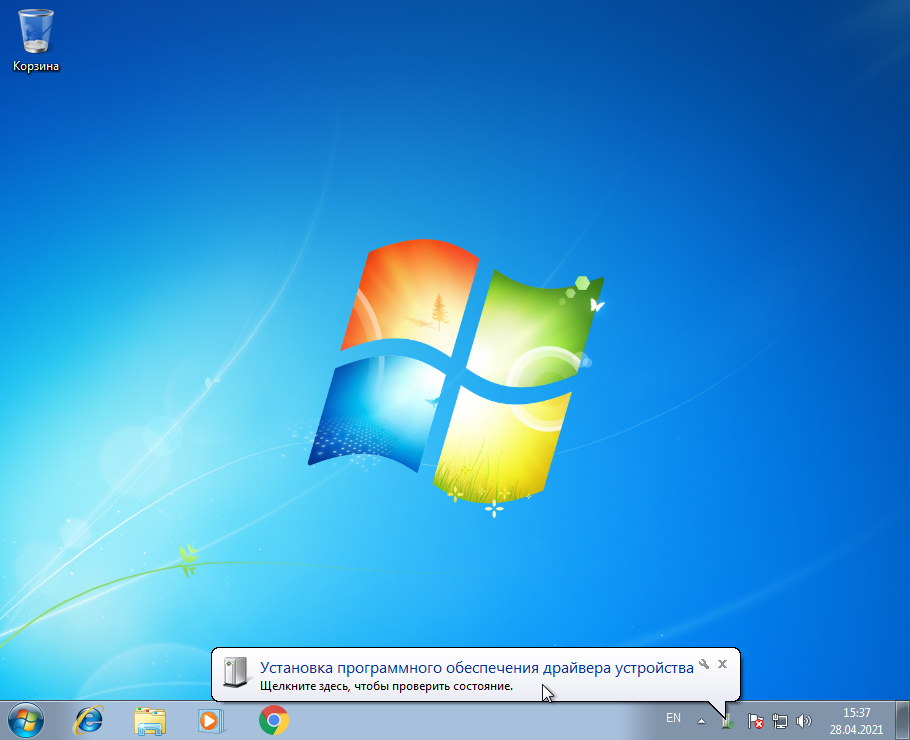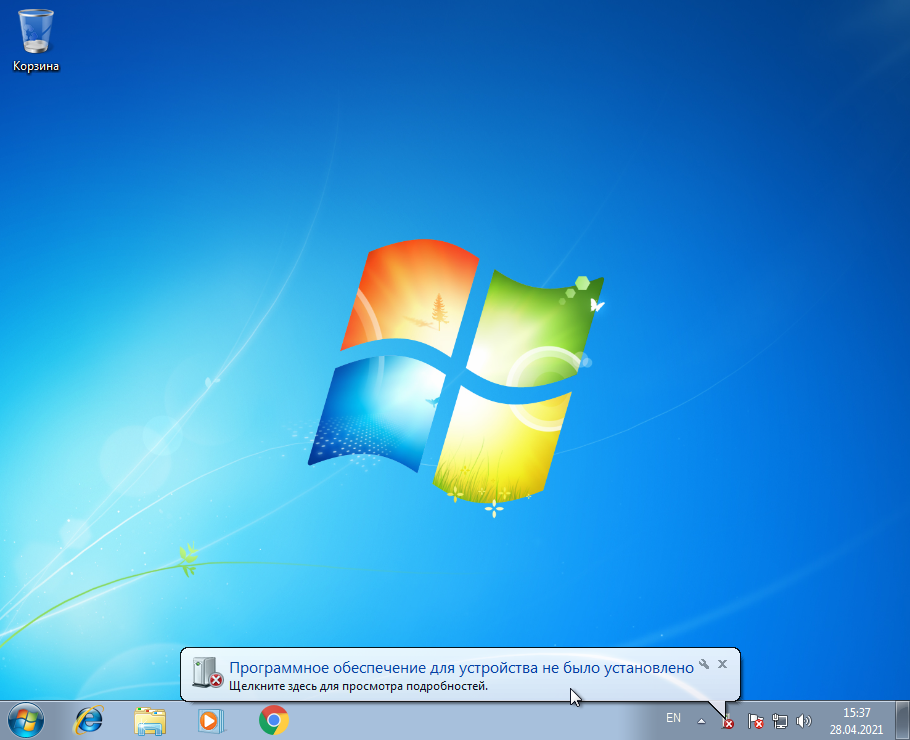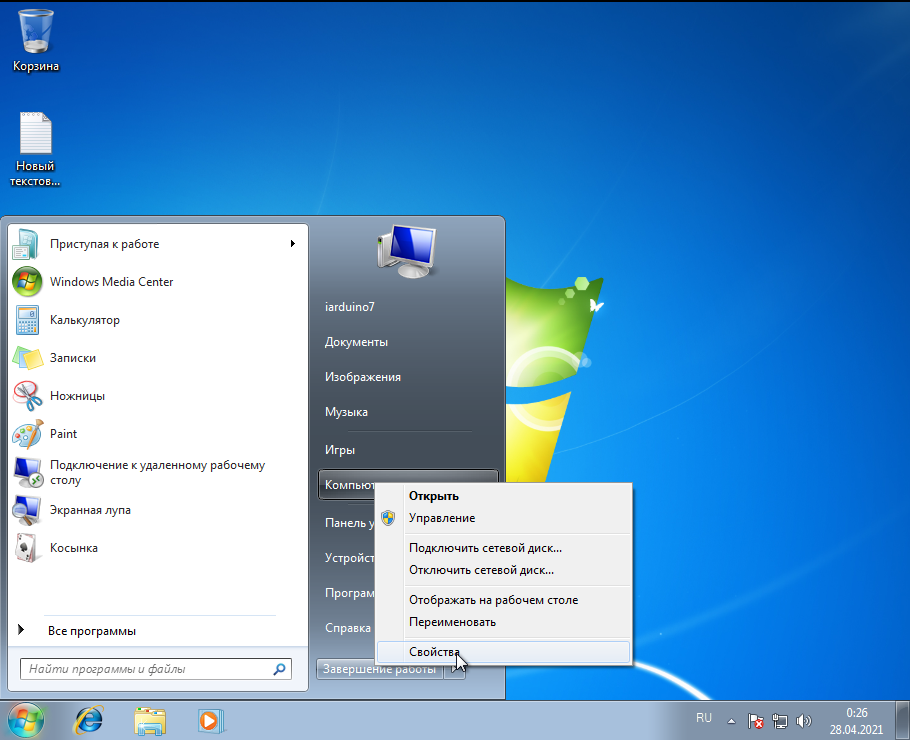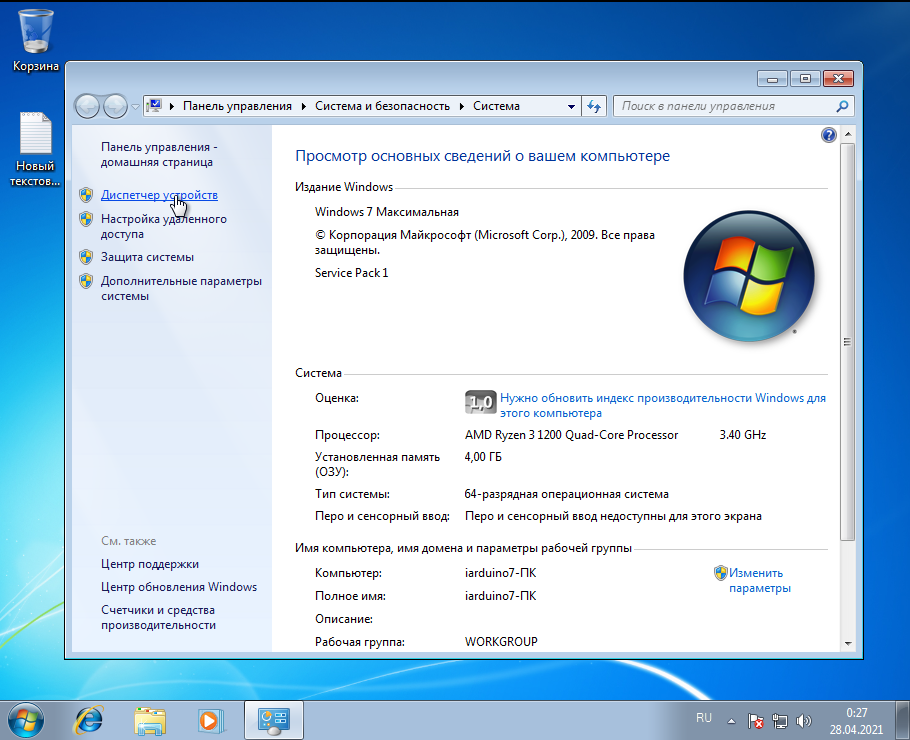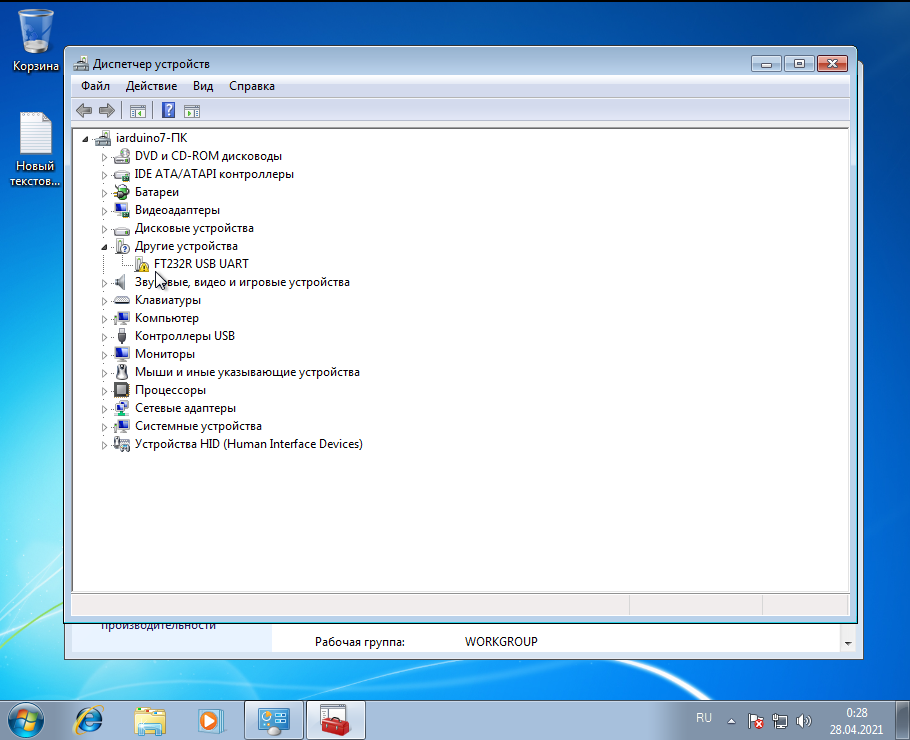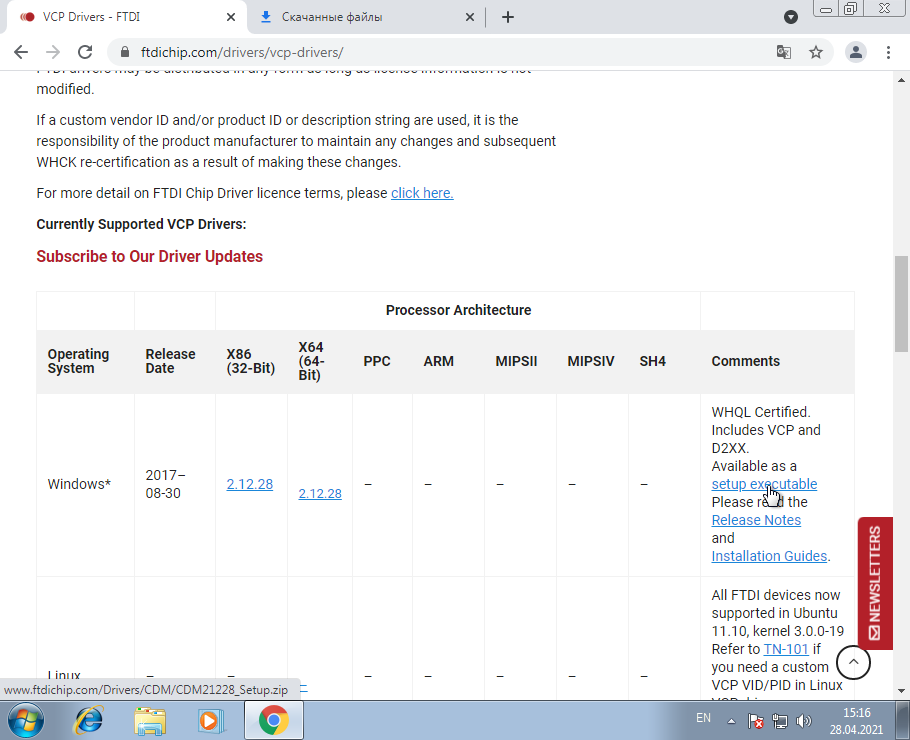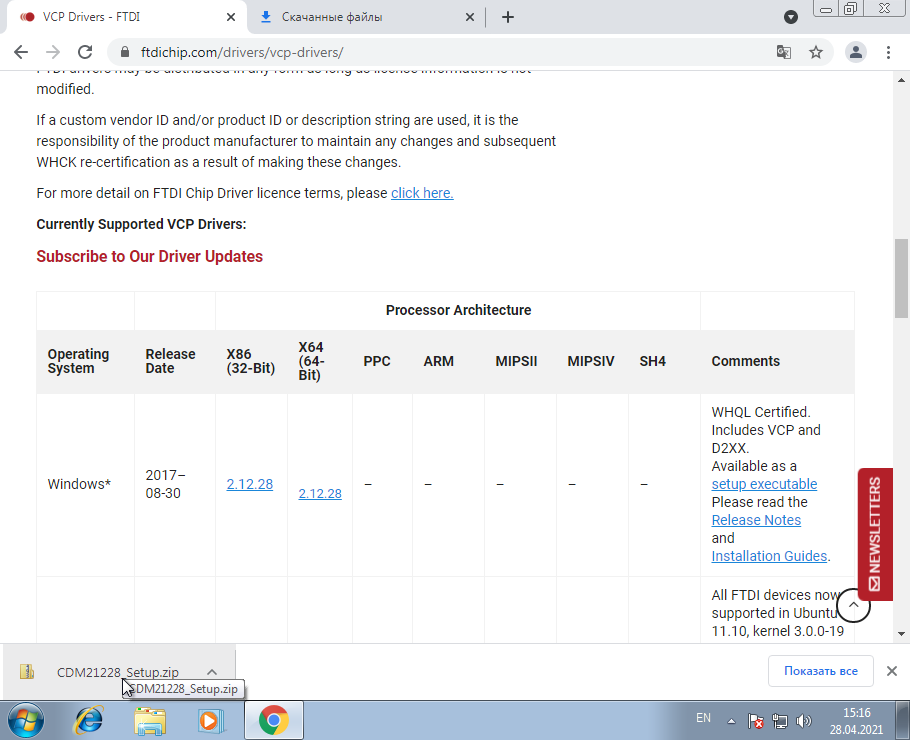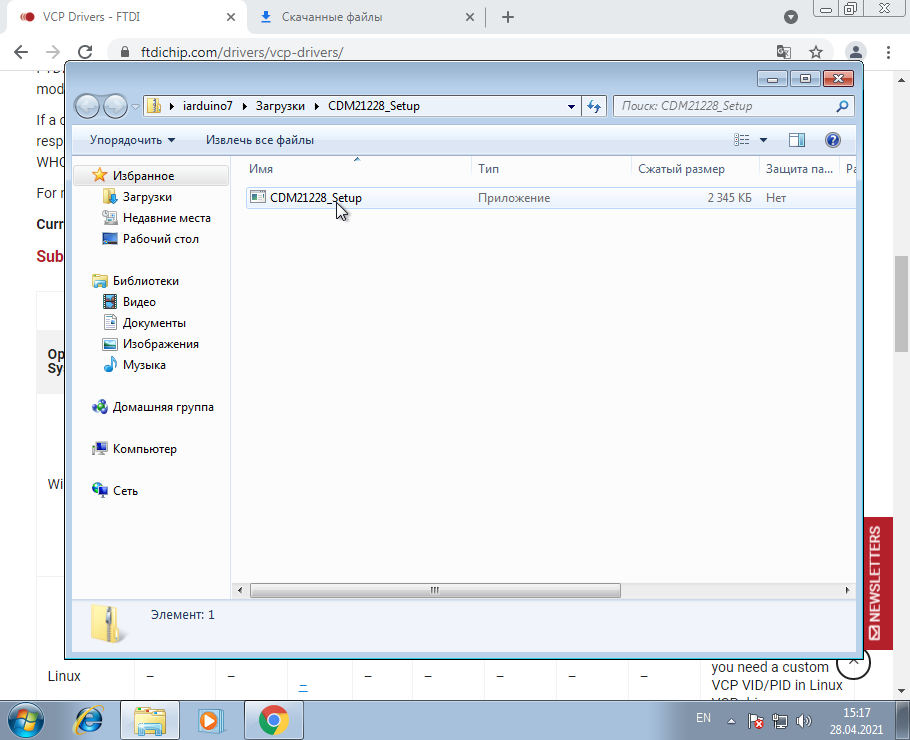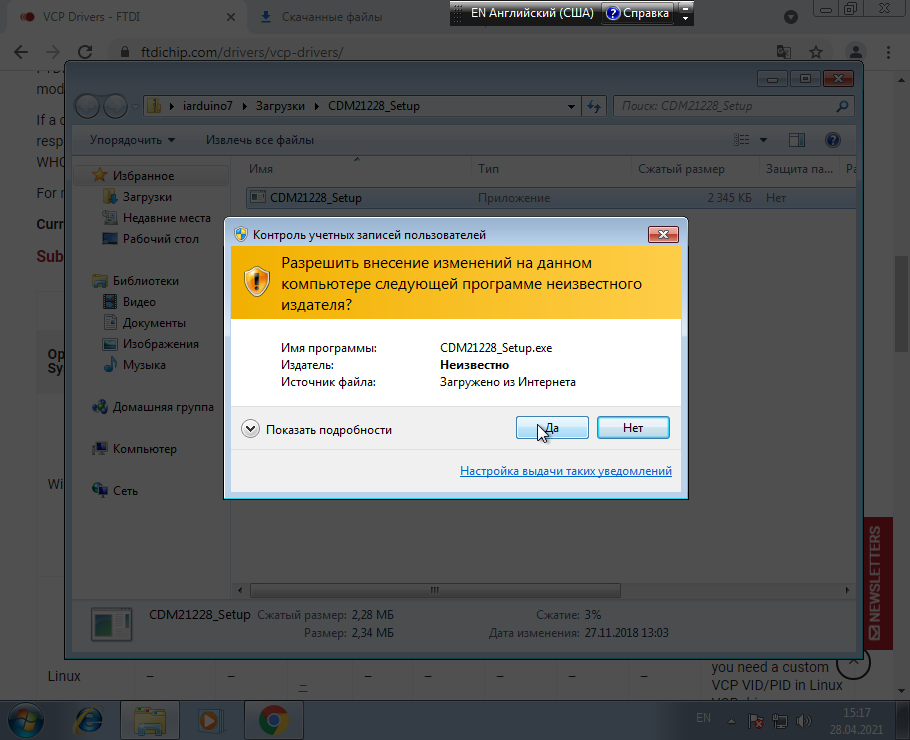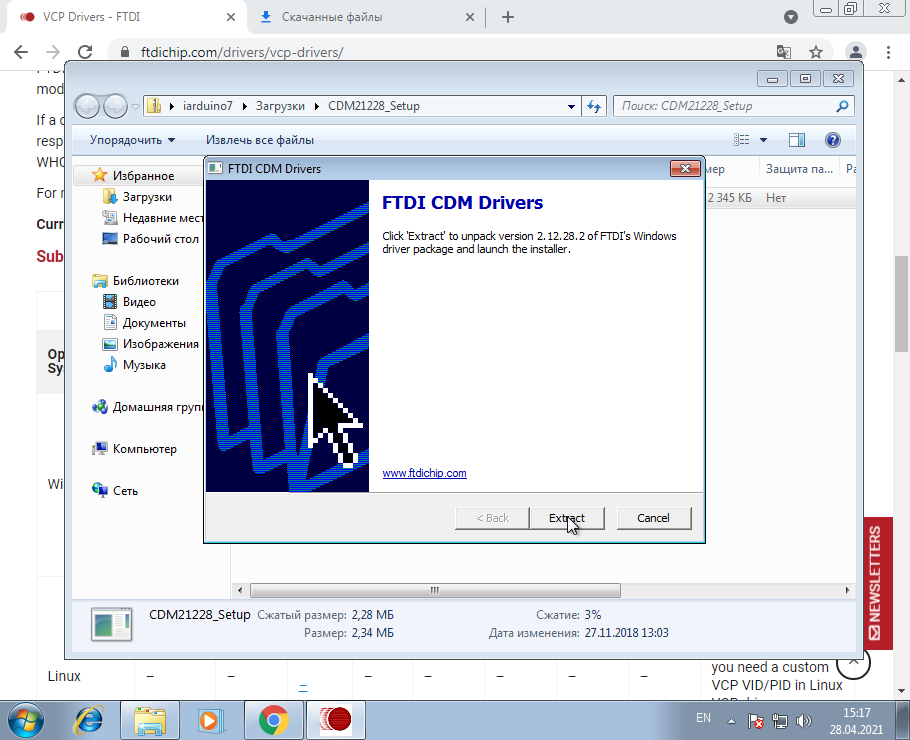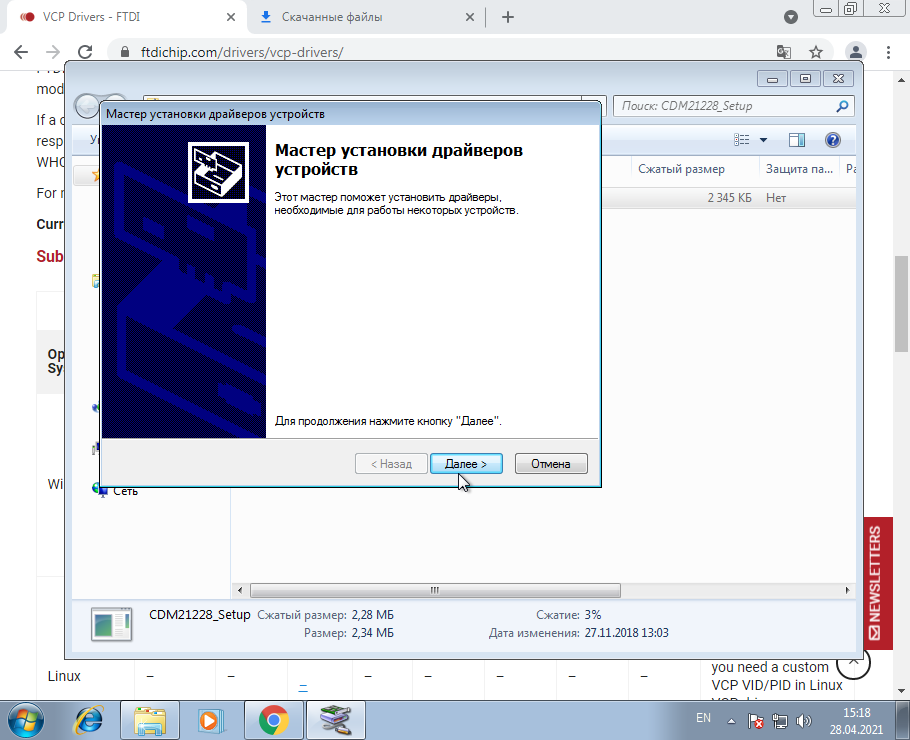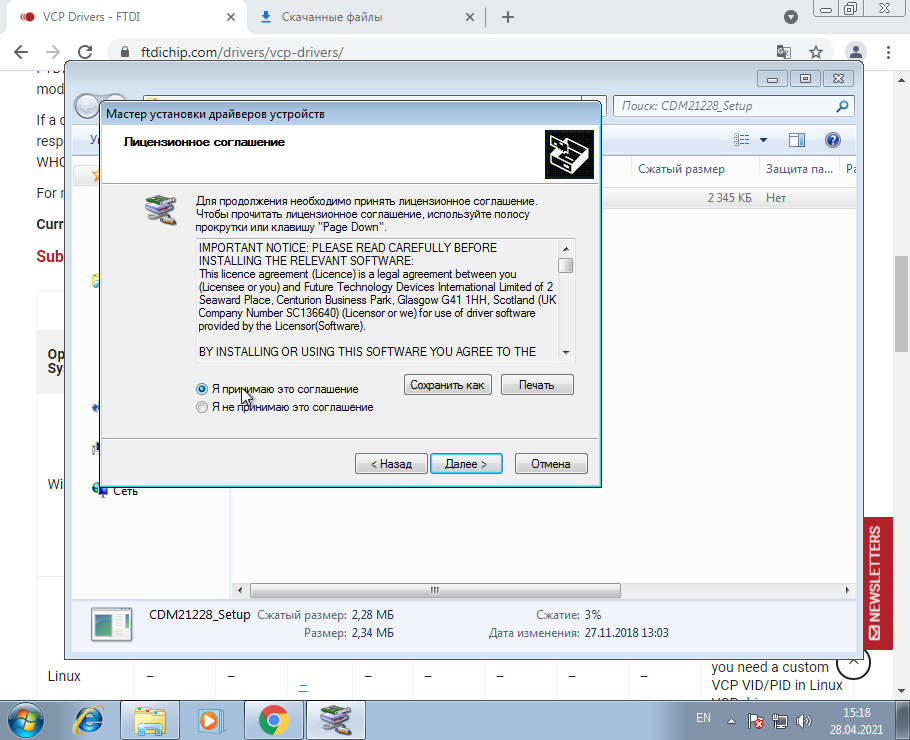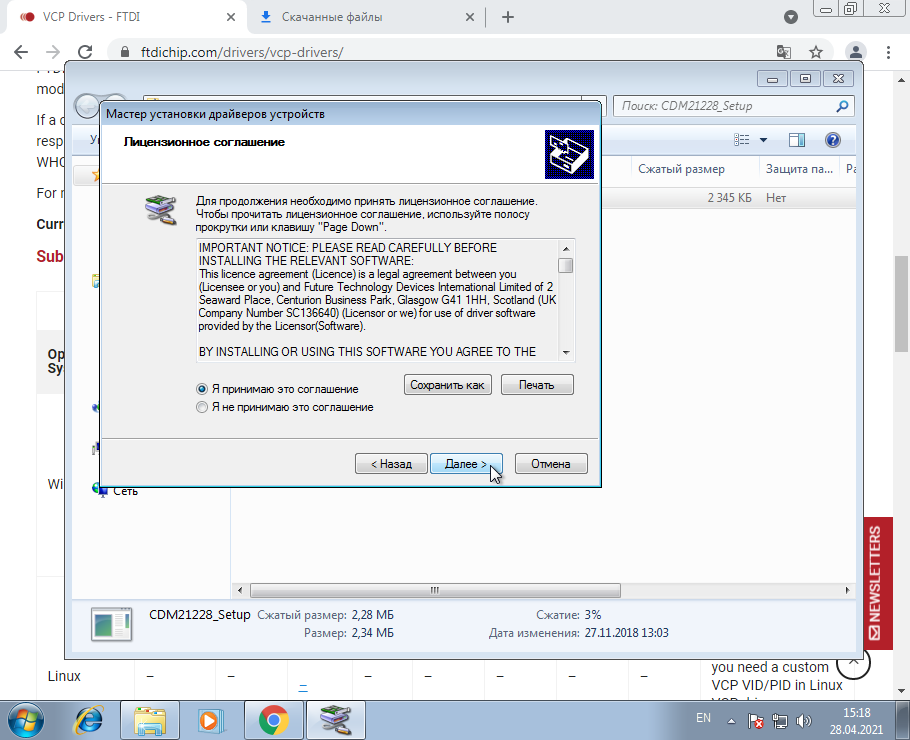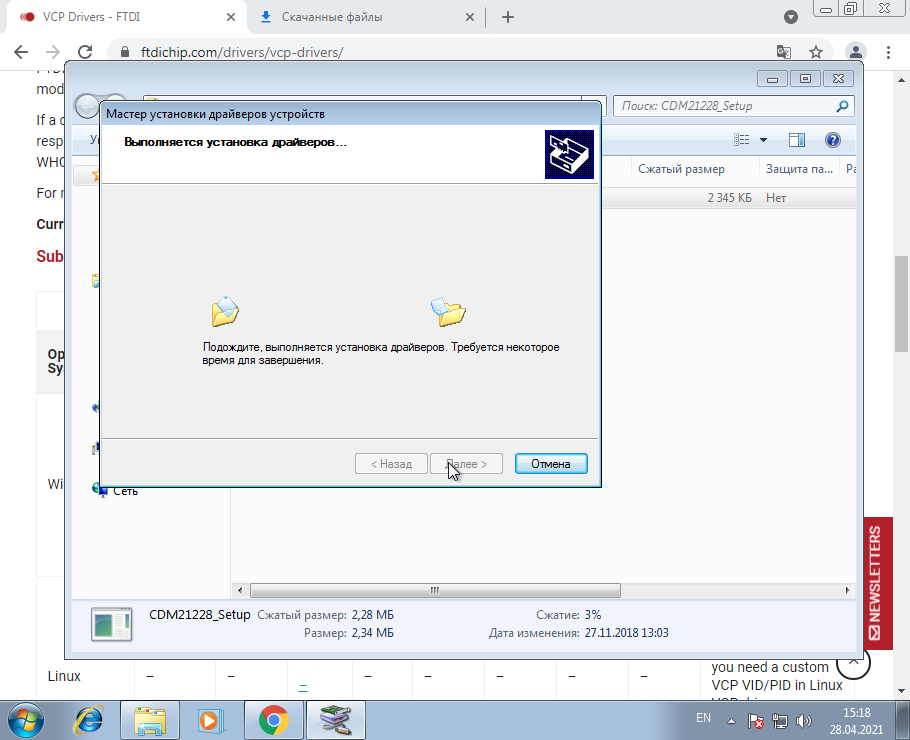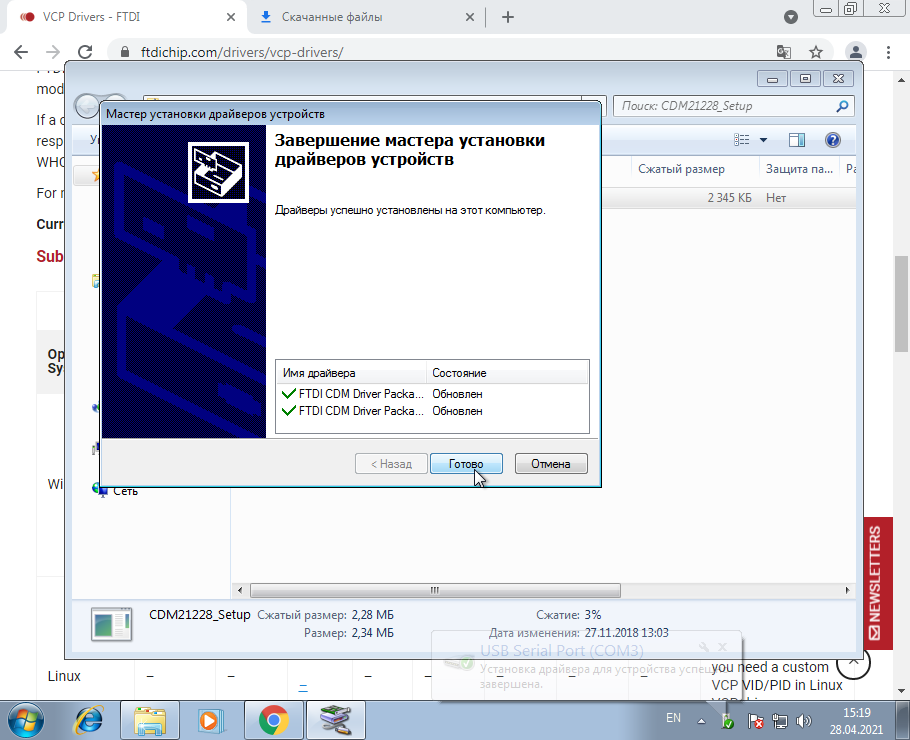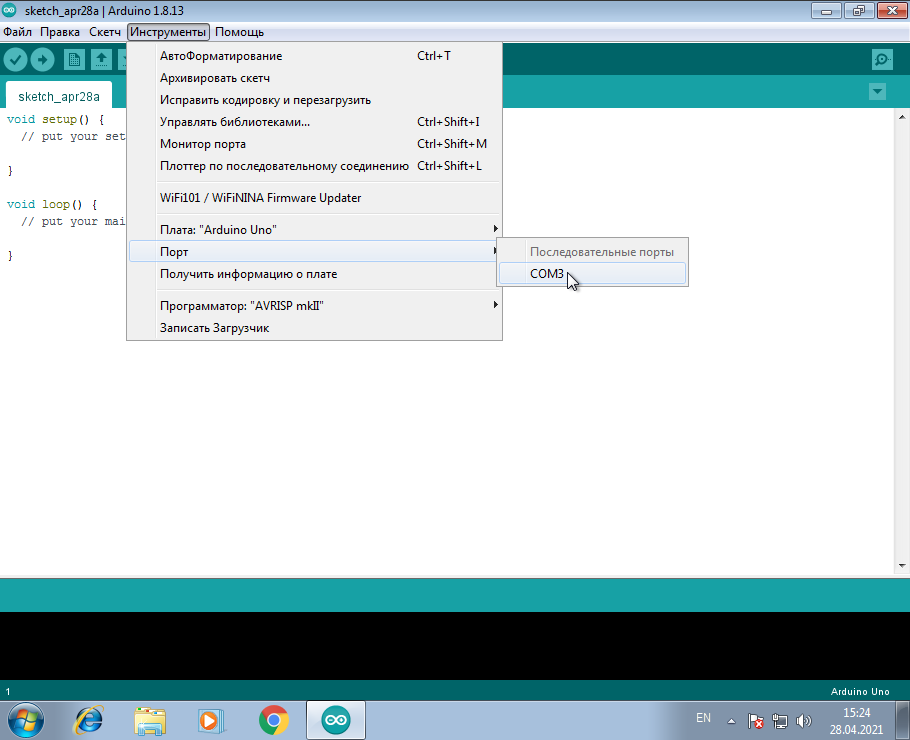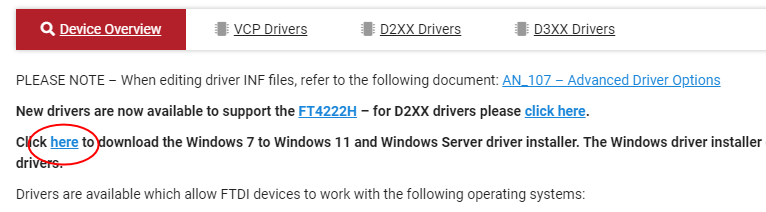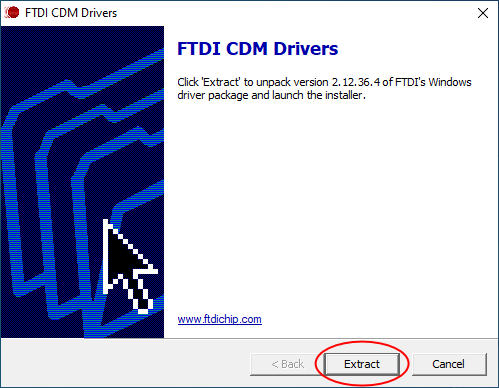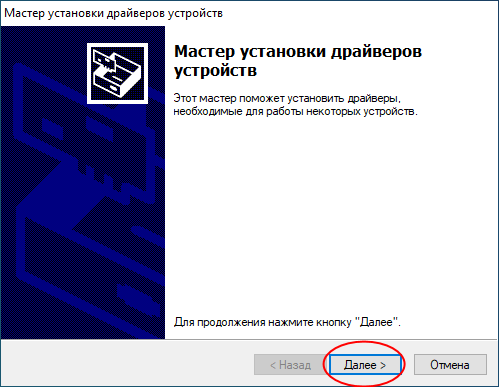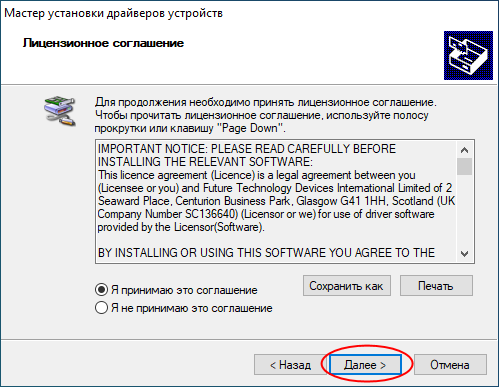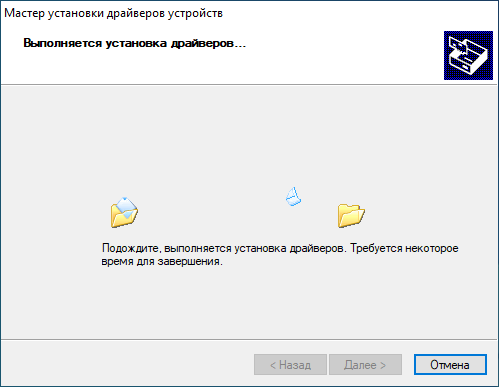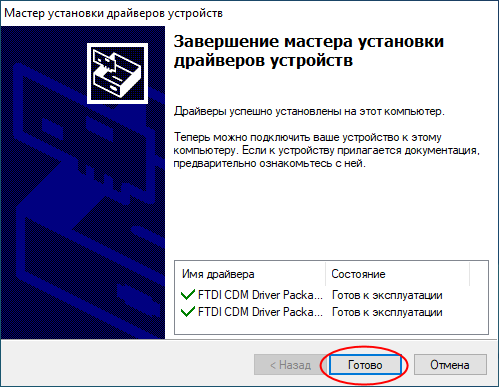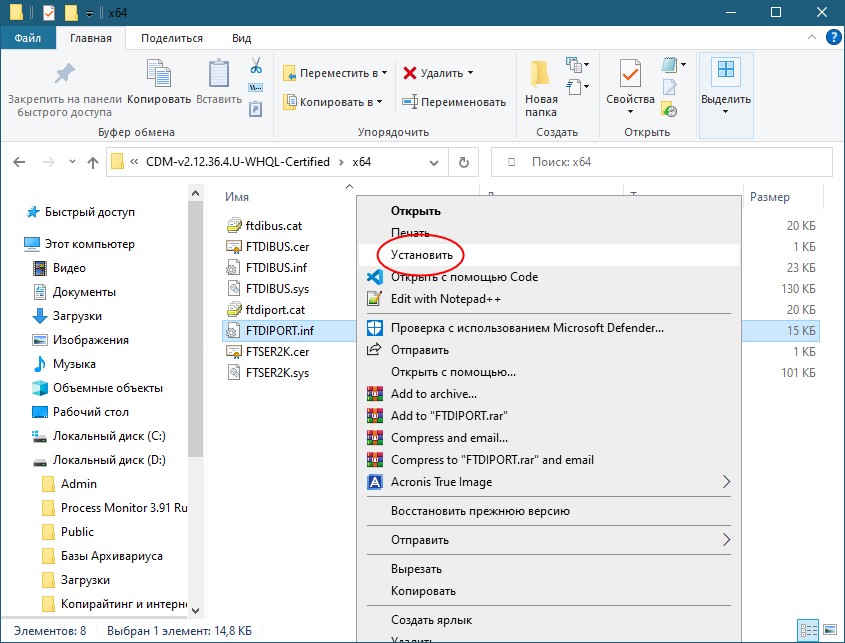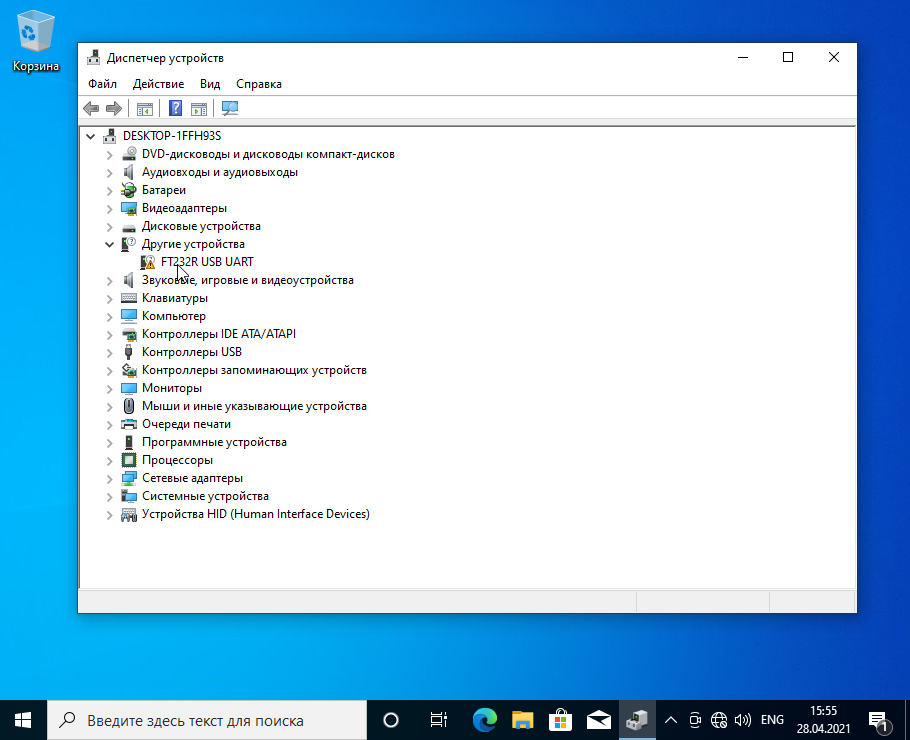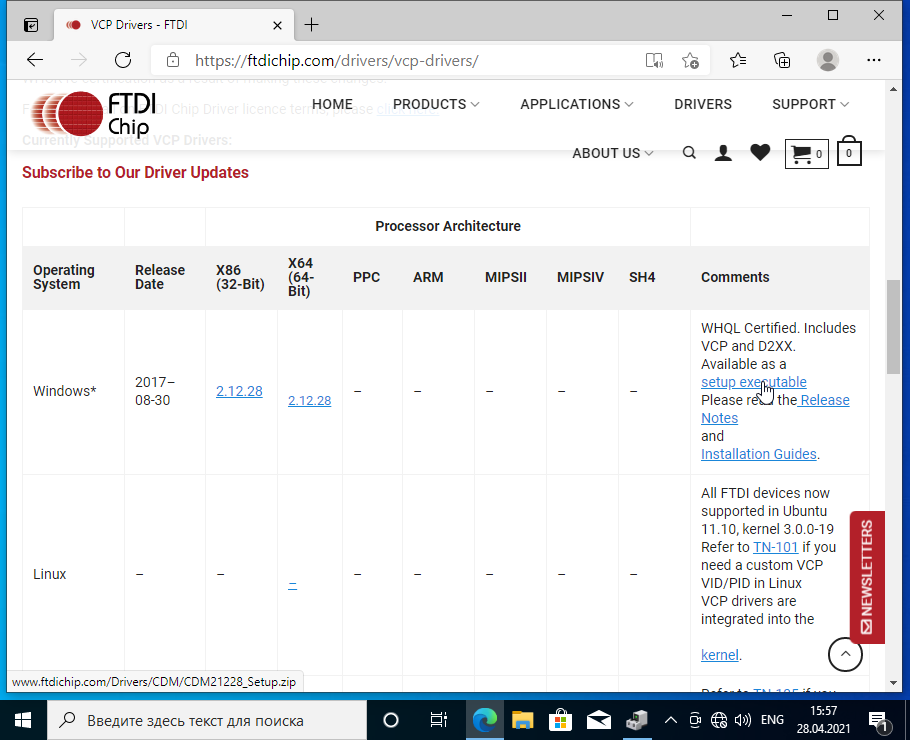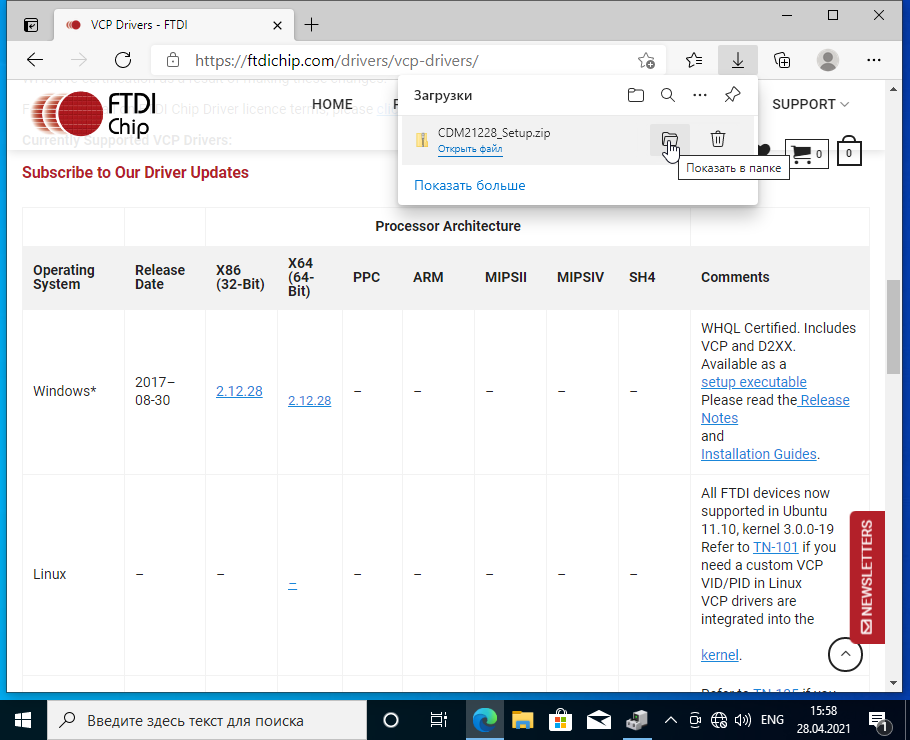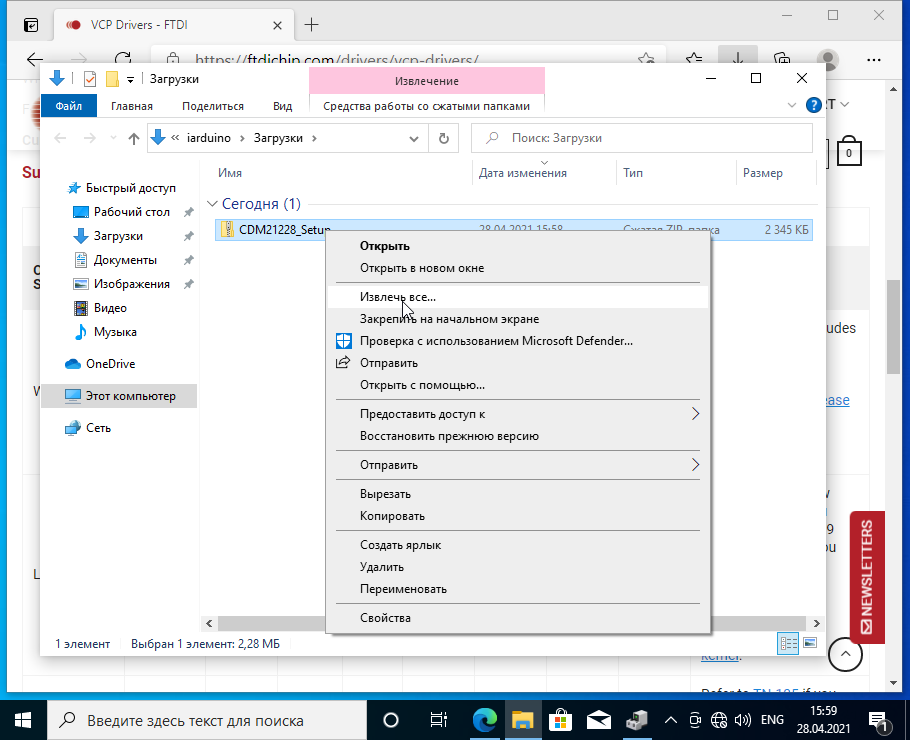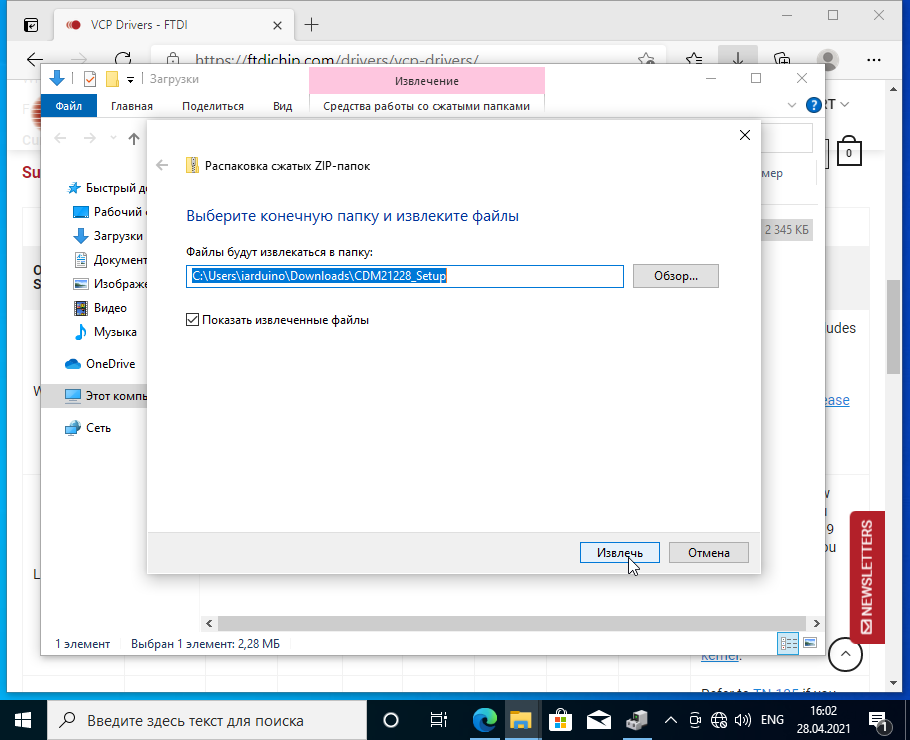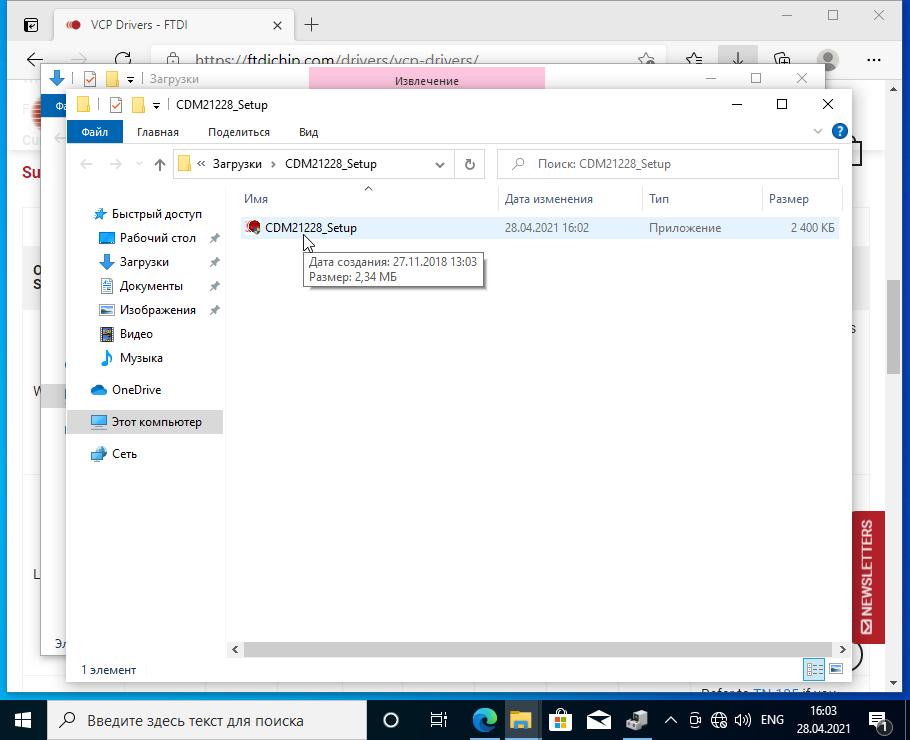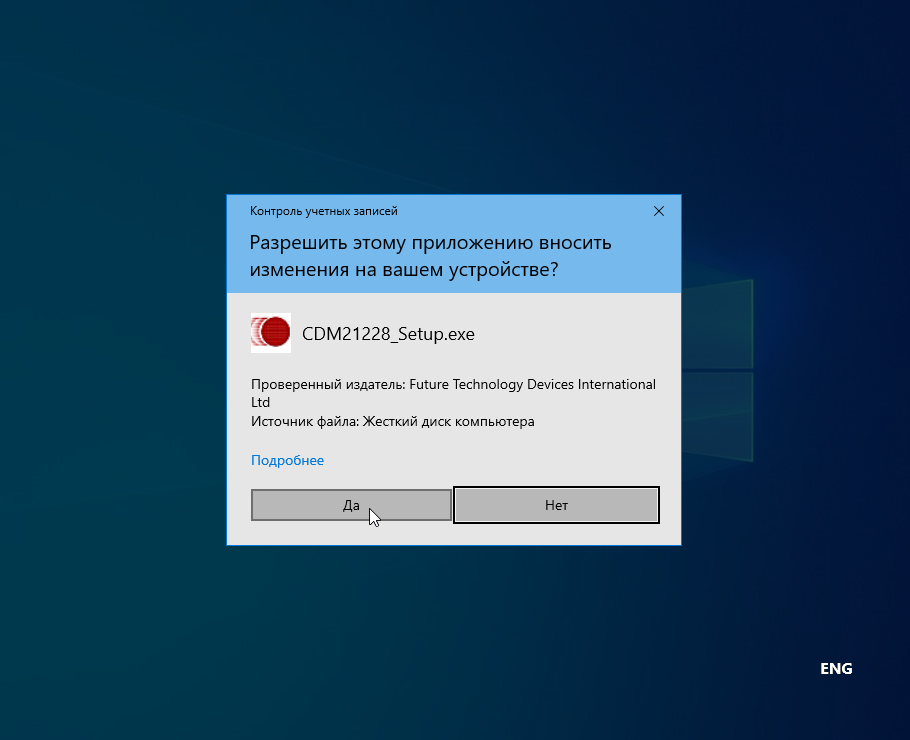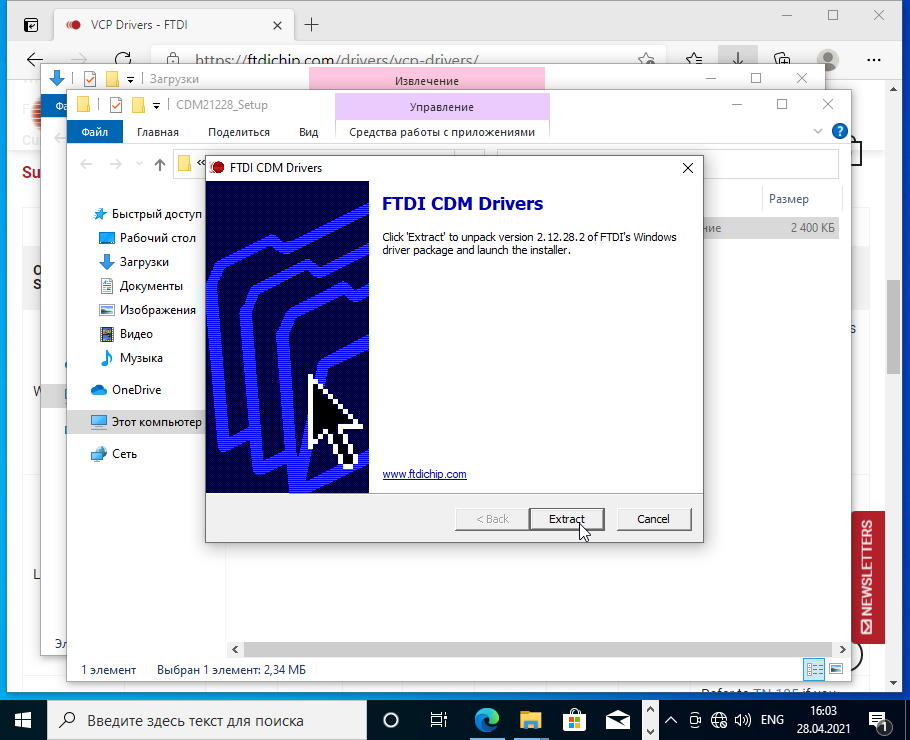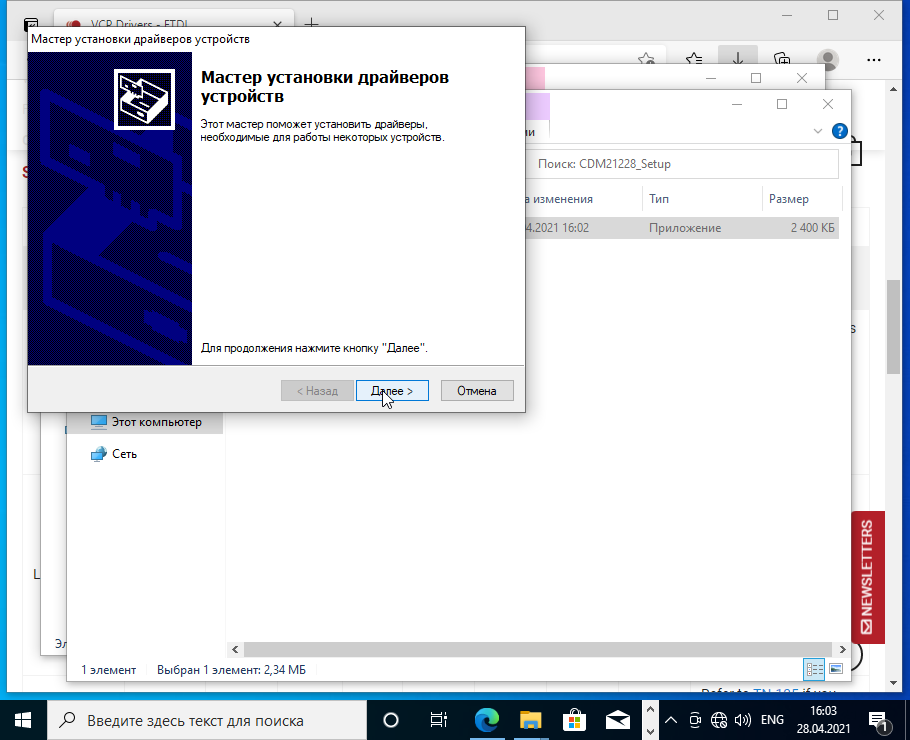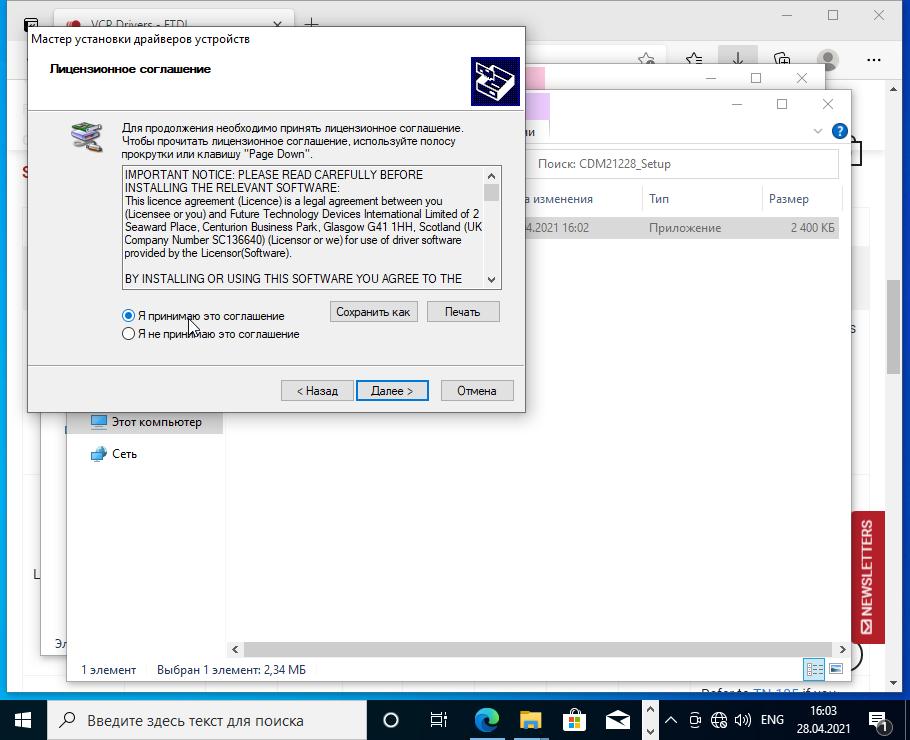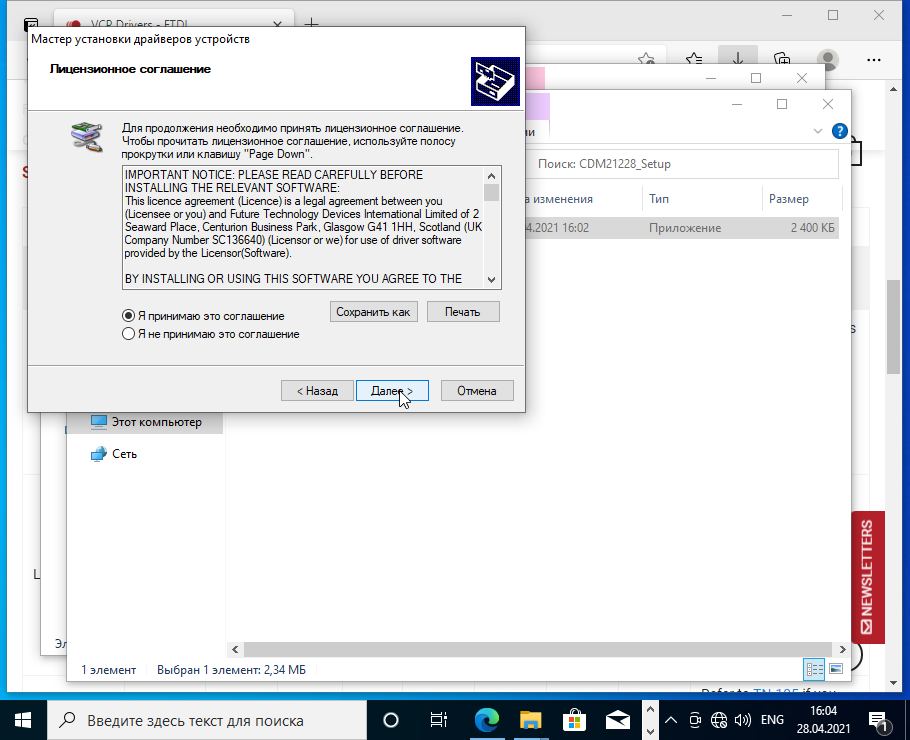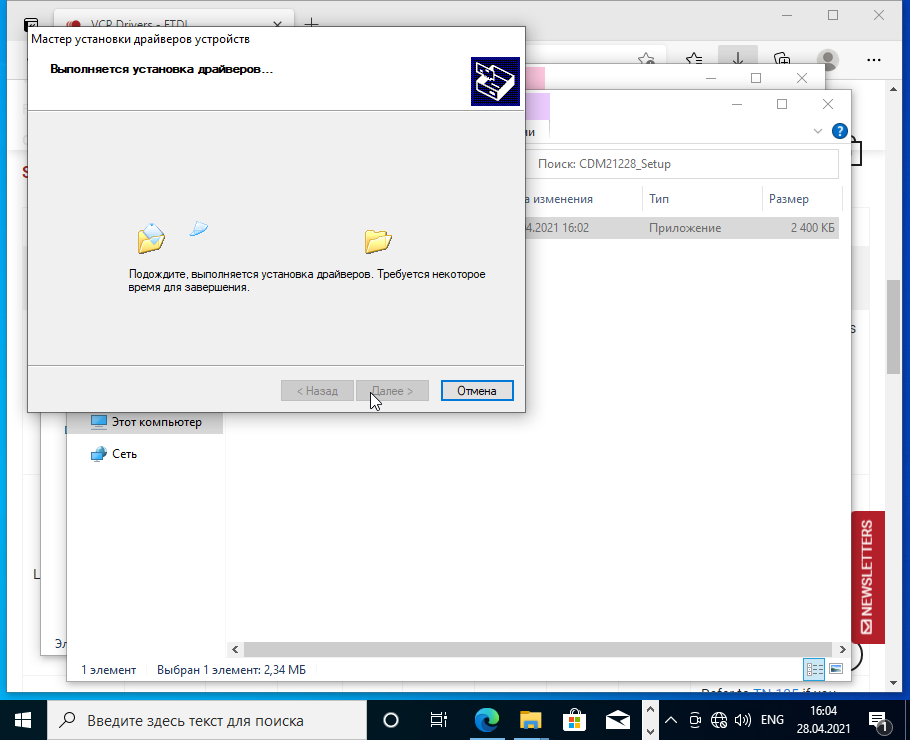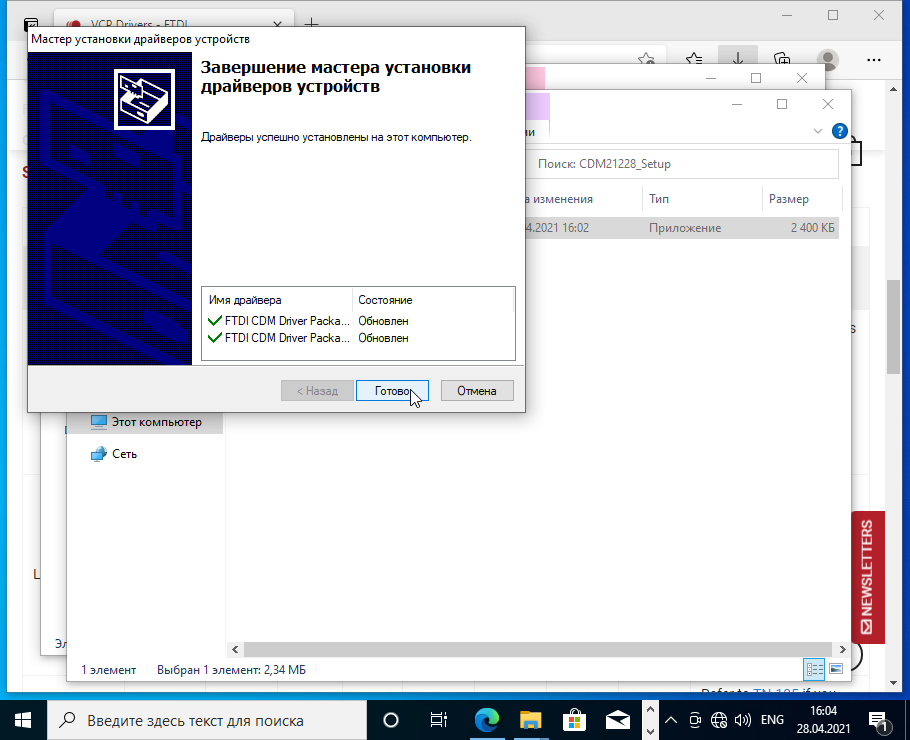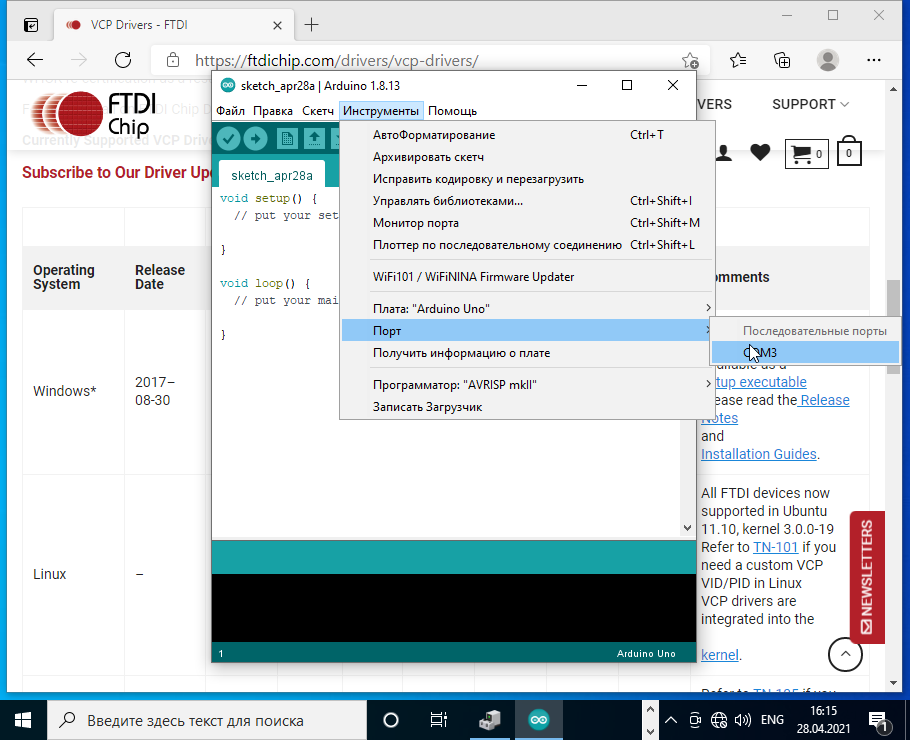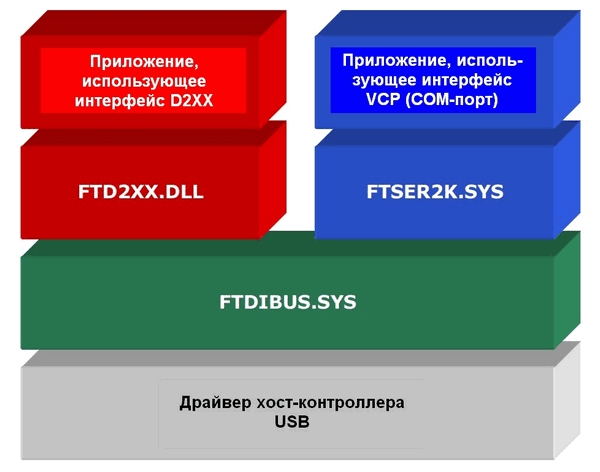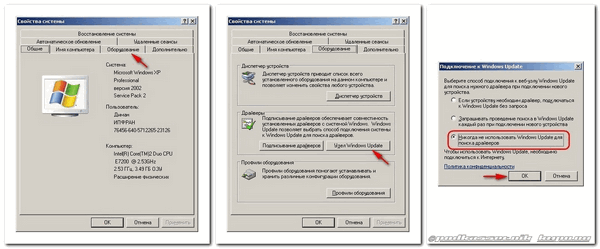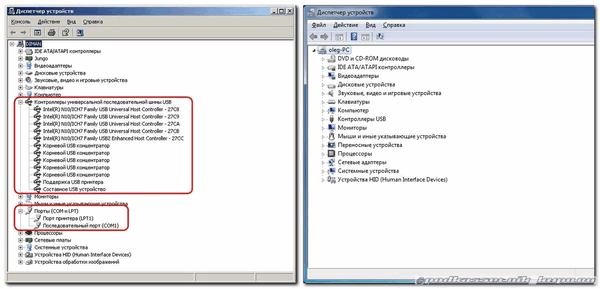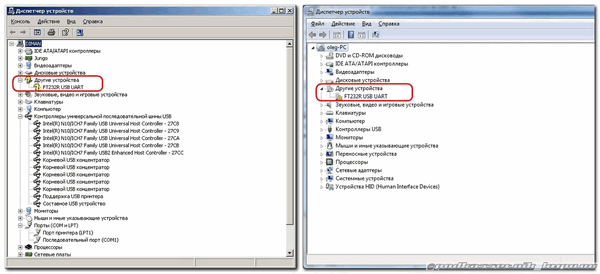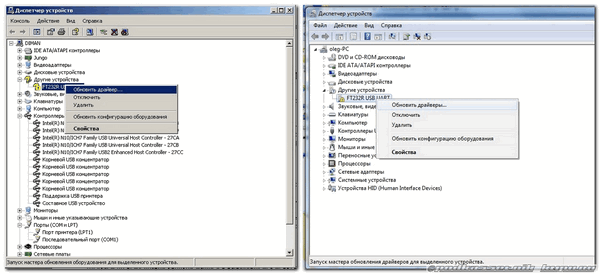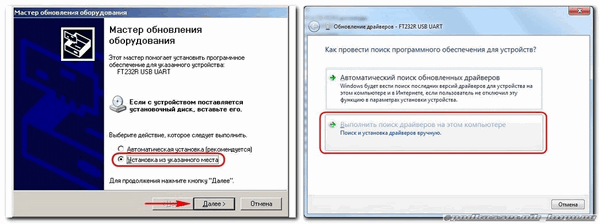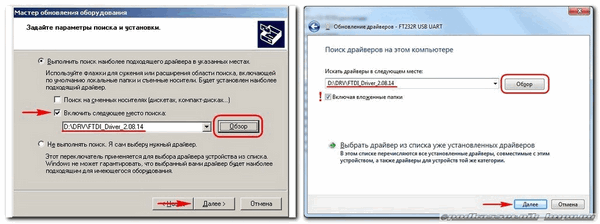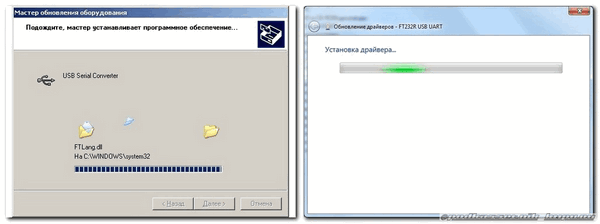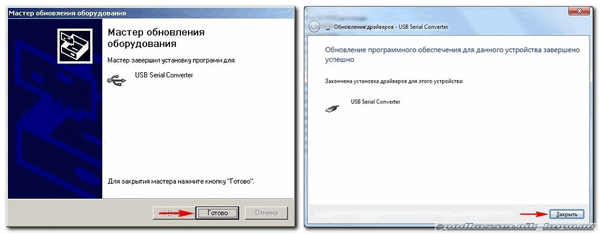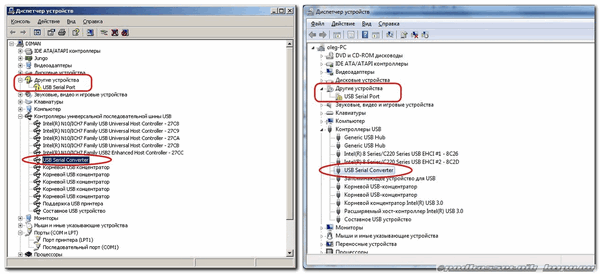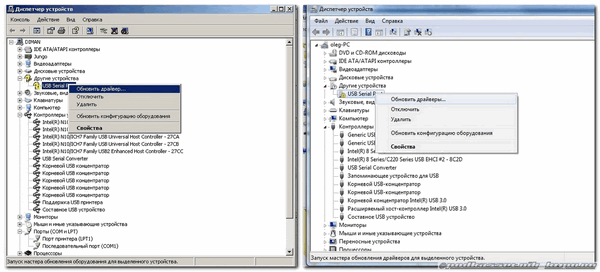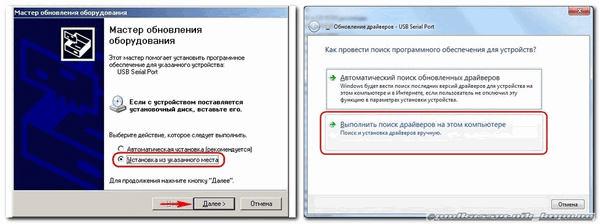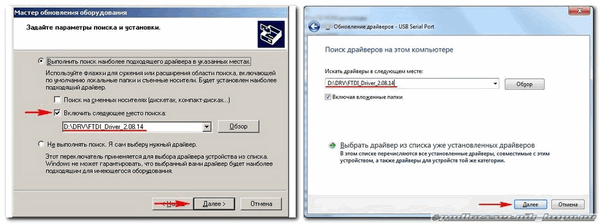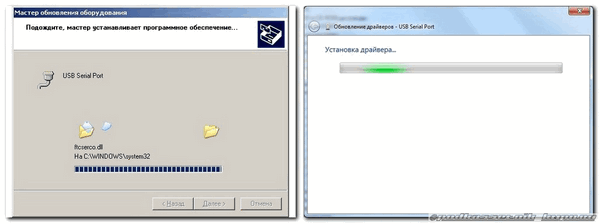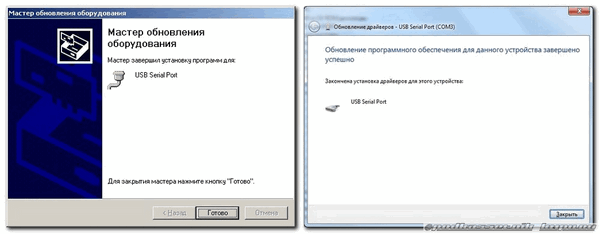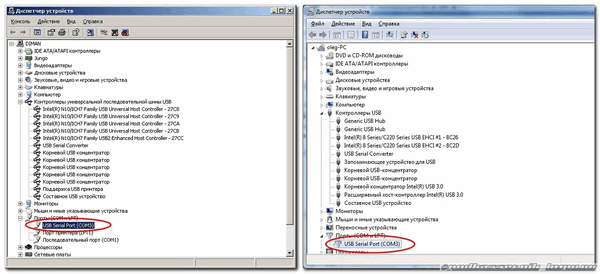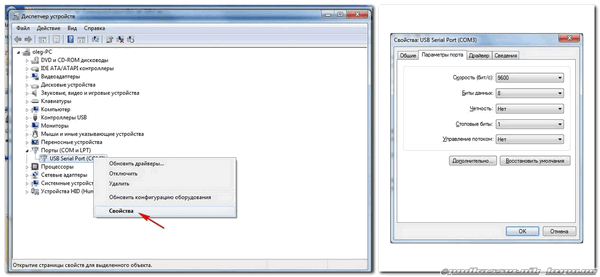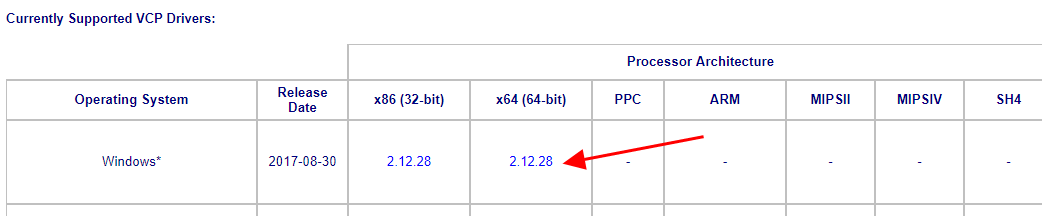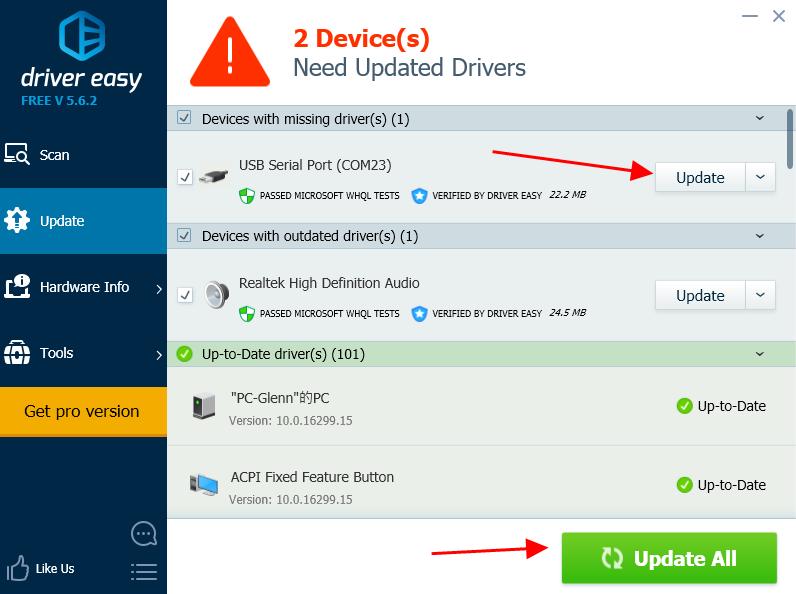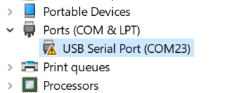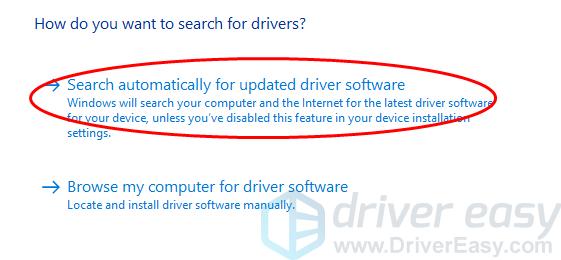Общие сведения:
Эта статья — пошаговая инструкция по установке драйвера USB-UART преобразователя на чипе от FTDI для операционной системы Window 7.
Внимание! Для установки драйверов необходимы права администатора. Зайдите от имени пользователя с правами администратора или попросите администатора компьютера дать повышенные права аккаунту, от имени которого будет производиться установка драйвера.
Драйвер — исполняемая программа-модуль, предоставляющая интерфейсы высокого уровня для управления устройствами на низком уровне.
Шаг 1. Подключение устройства.
После подключения устройства с FTDI преобразователем появится сообщение об установке драйвера.
Через некоторое время появится сообщение о том, что драйвер не был успешно установлен. Если данное сообщение не появилось, скорее всего драйвер уже установлен, перейдите к шагу 5 и проверьте присутствие драйвера.
Шаг 2. Диспетчер устройств.
В меню Пуск (Кнопка с четырёхцветным логотипом Windows в левом нижнем углу экрана) нажмите правой клавишей мыши на «Компьютер», далее нажмите «Свойства».
Во вновь открывшемся окне нажмите «Диспетчер устройств».
Откроется новое окно, в нём должен быт пункт «Другие устройства -> FT232R USB UART» с пиктограммой в виде жёлтого треугольника с восклицательным знаком.
Шаг 3. Скачивание драйвера.
Кликните по ссылке ftdichip.com и проскрольте вниз до таблицы. В ней кликнете на «setup executable» как на рисунке. Начнётся скачивание драйвера. Или скачайте драйвер с нашего сайта, в случае, если сайт производителя по каким-либо причинам не работает.
После того как файл скачался, откройте его (можно прямо в браузере нажать на .zip файл).
Шаг 4. Установка драйвера.
Откроется окно с исполняемым файлом. Кликните на него мышью двойным щелчком.
Нажмите «Да».
Откроется окно распаковщика, нажмите «Extract».
После распаковки будет открыт мастер установки драйвера. Нажмите «Далее».
Внимательно прочитайте лицензионное соглашение и кликните на фразу «Я принимаю это соглашение», если Вы с ним согласны.
Нажмите далее.
Начнётся процесс установки.
После завершения установки нажмите «Готово».
Шаг 5. Проверка.
После установки драйвера откройте Arduino IDE и убедитесь, что появился новый виртуальный COM-порт.
Как правило, платы Arduino имеют встроенный USB-TTL преобразователь, позволяющий без труда подключить Arduino к компьютеру для загрузки прошивки. Оригинальные Arduino, как правило, используют для этих целей программатор FTDI от Шотландской компании FTDI Chip и в стандартных сборках Windows этот драйвер поставляется вместе с ОС.
Драйверы доступны под огромное количество различных ОС:
- Windows
- Linux
- Mac OS X
- Windows CE 6.0/7.0
- Windows CE 2013
Единственная ОС, которая требует определенных модификация для подключения драйвера FTDI программатора – Android.
Для Windows самой стабильной версией является 2.08.14
Как установить драйвер FTDI на компьютер?
Установка драйвера FTDI FT232RL для Windows производится в несколько простых шагов:
- Скачиваем драйвера по ссылкам выше
- Распаковываем архив с установочными файлами
- Открываем диспетчер устройств
- В диспетчере устройств выбираем неизвестное устройство, кликаем правой кнопкой мыши, в появившемся окне выбираем пункт обновить драйвер
- В появившемся окне выбираем пункт “Выполнить поиск драйверов на этом компьютере”
- Если нужно, то указываем путь к файлам, которые мы извлекли из архива ранее
- Перезагружаем компьютер для корректного обновления данных в реестре
После установки драйвера заново подключаем контроллер и смотрим, чтобы плата корректно отобразилась в списке диспетчера устройств.
Программаторы FTDI в нашем магазине
Смотрите также
Любое подключенное к материнской плате аппаратное устройство взаимодействует с операционной системой посредством специального программного обеспечения, известного как драйвера. Последние могут быть как «родными», то есть созданными производителем устройства, так и универсальными, например, таковыми являются драйвера Microsoft, поставляемые вместе с Windows. Разработкой универсальных драйверов занимаются также и другие компании.
В частности FTDI – шотландская компания, специализирующаяся на производстве и программной поддержке полупроводниковых устройств, связанных с шиной USB.
Драйвера FTDI обычно используются для прямого подключения к компьютеру устройств с последовательным портом USB – некоторых моделей мобильных телефонов, различного диагностического, научного и промышленного оборудования.
На сайте разработчика доступно три версии драйвера:
- VCP – «преобразует» стандартный USB-интерфейс в дополнительный порт COM.
- D2XX – обеспечивает доступ к подключаемому устройству посредством серии вызовов функций DLL.
- D3XX – используются для подключения к ПК устройств FTDI Chip USB3.0 SuperSpeed. Как и D2XX, реализует доступ к устройству через серию вызовов функций DLL.
Установить драйвера FTDI в Windows можно тремя способами: из Диспетчера устройств, с помощью файла INF и путем запуска установщика.
Наиболее удобным является третий способ.
Скачайте архив с драйверами с официальной странички разработчика ftdichip.com/drivers,
распакуйте,
и запустите исполняемый файл CDM212364_Setup.exe,
содержащий драйвера версий VCP и D2XX.
Установка выполняется в полуавтоматическом режиме, практически ничем не отличаясь от установки большинства программ.
Если вы хотите ограничиться установкой только драйвера VCP или D2XX, придется использовать первый или второй способ установки.
Впрочем, тут тоже все просто: распакуйте архив с файлами драйвера, кликните правой кнопкой мыши по файлу INF и выберите в контекстном меню опцию «Установить».
То же самое касается драйверов D3XX.
Целесообразность установки драйверов FTDI
Считать, что драйвера FTDI каким-то образом могут улучшить работу распространенных USB-устройств, было бы ошибкой. Драйвера FTDI необходимы в первую очередь для обеспечения работы специализированного оборудования, практического интереса для среднестатистического пользователя они не представляют.
Загрузка…
Содержание
- Установка драйвера FTDI на Windows 7
- Общие сведения:
- Шаг 1. Подключение устройства.
- Шаг 2. Диспетчер устройств.
- Шаг 3. Скачивание драйвера.
- Шаг 4. Установка драйвера.
- Шаг 5. Проверка.
- Оживляем FT232RL (BL) или FT232RQ: инструкция
- Установка драйвера FTDI на Windows 10
- Общие сведения:
- Шаг 1. Подключение устройства.
- Шаг 2. Диспетчер устройств.
- Шаг 3. Скачивание драйвера.
- Шаг 4. Установка драйвера.
- Шаг 5. Проверка.
- Работа с драйверами для ft232rl под ос windows
Установка драйвера FTDI на Windows 7
Общие сведения:
Внимание! Для установки драйверов необходимы права администатора. Зайдите от имени пользователя с правами администратора или попросите администатора компьютера дать повышенные права аккаунту, от имени которого будет производиться установка драйвера.
Шаг 1. Подключение устройства.
После подключения устройства с FTDI преобразователем появится сообщение об установке драйвера.
Через некоторое время появится сообщение о том, что драйвер не был успешно установлен. Если данное сообщение не появилось, скорее всего драйвер уже установлен, перейдите к шагу 5 и проверьте присутствие драйвера.
Шаг 2. Диспетчер устройств.
В меню Пуск (Кнопка с четырёхцветным логотипом Windows в левом нижнем углу экрана) нажмите правой клавишей мыши на «Компьютер», далее нажмите «Свойства».
Во вновь открывшемся окне нажмите «Диспетчер устройств».
Шаг 3. Скачивание драйвера.
Кликните по ссылке ftdichip.com и проскрольте вниз до таблицы. В ней кликнете на «setup executable» как на рисунке. Начнётся скачивание драйвера. Или скачайте драйвер с нашего сайта, в случае, если сайт производителя по каким-либо причинам не работает.
Шаг 4. Установка драйвера.
Откроется окно с исполняемым файлом. Кликните на него мышью двойным щелчком.
Откроется окно распаковщика, нажмите «Extract».
После распаковки будет открыт мастер установки драйвера. Нажмите «Далее».
Внимательно прочитайте лицензионное соглашение и кликните на фразу «Я принимаю это соглашение», если Вы с ним согласны.
Начнётся процесс установки.
После завершения установки нажмите «Готово».
Шаг 5. Проверка.
После установки драйвера откройте Arduino IDE и убедитесь, что появился новый виртуальный COM-порт.
Источник
Оживляем FT232RL (BL) или FT232RQ: инструкция
В общем данная статья не нова, и наверное многим известна, но большинство счастливых обладателей адаптеров на чипах FT232RL все-же не редко задают вопросы в разных темах по оживлению своих адаптеров.
Немного истории… Не так давно собрал и я адаптер на FT232RL и L9637D, по схеме, предложенной Greys. Сваял платку, навесил детальки… Подключил к ноутбуку, драйвера встали как по маслу, присвоился порт com3. Хорошо. Окончательно собрал адаптер, упаковал в корпус, иду проверять на авто. Подключаю к ноуту адаптер, и … Устройство не определяетя(((
Вскрывал несколько раз, перепаивал, протирал, промывал, бесполезно… Расстроился… положил адаптер отдыхать, а сам думать, что ж еще я не правильно сделал?!
Случайно наткнувшись на статью в интернете о том, что контора FTDI, производящая чипы FT232RL, выпустила новые драйвера, которые программно «ломают» кооперативный чип, который установлен в каждом втором китайском k-line адаптере. Я за свой купленный FT232RL был не особо уверен, что он 100% оригинал. И решился его воскресить…
Далее описана краткая методика восстановления, + ко всему этому сами драйвера и программатор к FT
1. Самым первым делом, нужно отключить автоматическое обновление драйверов в ОС. Т.к. у меня установлена Windows7, то нижепреведенный способ именно под Windows7, под Windows XP не знаю.
На значок «Мой компьютер» давим правой кнопкой мыши, выбираем «Свойства» в самом низу. Далее в списке слева выбираем «Дополнительные параметры системы». Нажали, идем на вкладку «Оборудование», и давим на кнопку «Параметры установки устройств». Вылезет окно, и ставим точки там, где требуется, а именно «Нет, предоставить возможность выбора» и «Никогда не устанавливать драйверы из Центра обновления Windows», сохраняем…
На этом этапе закончили.
2. Требуется удалить эти злобные дравера, которые и убили вашу FT-шку. Идем в диспетчер устройств (запустить меню и поиске забить «диспетчер», а там и найдете), и найти не определенное устройство. Оно отображается как FT232R USB UART. Нажимаем на него и удаляем сначала драйвера, а потом отключаем само устройство. Все, выдернули адаптер из USB-порта, и пока не подключаем…
4. Теперь можно покурить и действовать дальше.
Подключаем адаптер, и видим, что дравера для этого устройства не установлены. Хорошо… Идем в диспетчер устройств, находим неопознанный адаптер и жмем что-то типа «обновить драйверы вручную». И тут указываем путь для распакованной папки с драйверами.
И вуаля, видим, что драйвера начинают устанавливаться!
Можно снова покурить и переходить к следующей процедуре…
5. Распаковываем программатор в удобное для вас место, программатор называется MProg. Распаковали, запустили файл MProg.exe
Появляется окно, идем по кнопкам «Tools» => «Read and Parse»
Далее… В окне «Product ID» вместо 0000 вбиваем 6001. Вбили? Отлично. Теперь выполняем «File» => «Save as…», сохраняем, желательно на рабочий стол. И вот теперь выполняем «Device» => «Program».
ВСЕ! Почти… Windows7 опять выдает «Драйвера для этого устройства не установлены». Не пугайтесь, ничего страшного…
Источник
Установка драйвера FTDI на Windows 10
Общие сведения:
Внимание! Для установки драйверов необходимы права администатора. Зайдите от имени пользователя с правами администратора или попросите администатора компьютера дать повышенные права аккаунту, от имени которого будет производиться установка драйвера.
Шаг 1. Подключение устройства.
Подключите устройство с USB-UART перобразователем к персональному компьютеру. Если компьютер не подключён к сети интернет или на нём не работает Windows Update, то драйвера для USB-UART преобразователя придётся установить вручную.
Шаг 2. Диспетчер устройств.
Нажмите правой клавишей мыши на кнопку с логотипом Windows в левом нижнем углу и нажмите на пункт «Диспетчер устройств» в открывшемся меню.
Шаг 3. Скачивание драйвера.
Кликните по ссылке ftdichip.com и проскрольте вниз до таблицы. В ней кликнете на «setup executable» как на рисунке. Начнётся скачивание драйвера. Или скачайте драйвер с нашего сайта, в случае, если сайт производителя по каким-либо причинам не работает.
После того как файл скачался, нажмите на иконку «Показать в папке» в окне загрузок.
Откроется окно Windows Explorer. Нажмите на только что скачанный файл правой клавишей мыши и выбирите пункт «Извлечь все. » из меню.
Во вновь открывшемся окне нажмите «Извлечь«. Убедитесь, что стоит галочка слева от фразы «Показать извлечённые файлы».
Шаг 4. Установка драйвера.
После извлечения файлов установщика откроется окно с исполняемым файлом. Запустите его двойным щелчком мыши.
Во вновь открывшемся окне нажмите на кнопку «Да».
Откроется окно распаковщика. Нажмите «Extract».
После распаковки установочных файлов автоматически запустится Мастер установки. Нажмите «Далее >»
Внимательно прочитайте лицензионное соглашение и кликните на фразу «Я принимаю это соглашение», если Вы с ним согласны.
Начнётся процесс установки.
После завершения установки нажмите «Готово».
Шаг 5. Проверка.
После установки драйвера откройте Arduino IDE и убедитесь, что появился новый виртуальный COM-порт.
Источник
Работа с драйверами для ft232rl под ос windows
Работа с драйверами для FT232RL под ОС Windows
Перед тем, как начать работу с микросхемой FT232RL, нам, естественно, необходимо установить для нее драйвера. Процесс этот абсолютно несложный (во всяком случае, в Windows, с другими системами я не знако́м), однако, есть тут один подводный камень.
Дело в том, что компания FTDI (производитель данных чипов) с сентября-октября 2014г. решила бороться с китайцами, массово подделывающими ее микросхемы. Причем, для этой борьбы не нашла ничего более подходящего, чем тупо «портить» контрафактные чипы путем перезаписи их PID’ов с правильного значения 6001 на кривое 0000. Естественно, после такой процедуры пообщаться с FT232RL обычным способом уже́ не получается (да и комп перестает ее видеть). Подробное описание проблемы и способы лечения есть здесь, здесь, здесь, да и вообще – можно просто погуглить «ft232rl драйвер pid 0000». Ну а вкратце суть проблемы была такова.
Справедливости ради нужно отметить, что 24.10.14 компания FTDI выпустила официальное заявление (видать, совсем их задрали вопросами типа «Вы там в конец, что ли, охуели?»). В данном заявлении говорится, что мол, мы вас, уважаемые потребители нашей продукции, очень ценим и любим. Однако, ничего такого мы не делаем (типа, посмотрите вокруг – все производители электроники защищают свои продукты). Правда, да – мы вынуждены признать, что в последний раз получилось совсем уж как-то не очень хорошо, хотя наши намерения и были чистыми и честными (честными, да). Поэтому мы убрали нехороший драйвер из пакета обновлений Windows и впредь решили быть похитрее и не ломать внаглую аппаратуру конечных пользователей – мы просто будем гадить вам по-мелочи. Как уж они там исхитрились, я не знаю (и проверять это у меня нет ни времени, ни желания), только в сети до сих пор появляются недовольные отзывы, например, о том, что FT232RL не принимает посланную в нее информацию.
Прочитав всё вышесказанное, можно, конечно, воскликнуть «ужоснах, плохой чип, он мне не нужен!». Однако, не всё так страшно (во всяком случае, не настолько, чтобы сразу же отказываться от довольно неплохой микросхемы). Насколько я понял, чтобы избежать конфликтов драйвера с поддельным чипом, достаточно сделать всего две вещи:
• устанавливать не самые свежие дрова с сайта FTDI, а скачивать старые и проверенные (версии не выше 2.08.14);
• перед установкой дров принудительно отключить обновление драйверов (см. далее).
Всё, после этого можно спокойно работать хоть с настоящей, хоть с поддельной FT232RL и особо не беспокоиться за последствия.
Надо сказать, что драйвер версии 2.08.14 был выпущен аж в 2011 году, и предназначен был для работы со следующими системами: Windows 2000, XP, Server 2003, Vista, Server 2008, Windows 7 и Server 2008 R2, при этом «разрядность ОС» может быть как 32, так и 64 бита. Однако, данные дрова нормально работают и под Win8, и под Win10. И таким образом получаем, что предлагаемая версия драйвера хотя и старая, но совместимая со всеми широко распространенными на данный момент форточками, а посему никаких допиливаний и танцев с бубнами вам с ним совершать не придется.
Перед тем, как переходить к описанию собственно процесса установки дров, я бы хотел сказать несколько общих слов о них самих. Вообще говоря, драйвер для FT232RL как бы состоит из двух частей (в связи с чем он называется Combined Driver Model или просто CDM):
• драйвер виртуального COM-порта (Virtual COM Port, VCP);
• драйвер «прямого» доступа (Direct Driver, D2XX).
Архитектура пакета CDM для операционок Windows выглядит так:
Дрова VCP создают в компе виртуальный COM-порт, через который можно общаться с микросхемой FT232RL как с обычным устройством RS-232. Данная фича весьма и весьма удобна: не надо переписывать «старые» программы, которые были написаны под аппаратный COM-порт. К тому же, написание даже «нового» софта зачастую реализуют на том же COM-порте. Причина как всегда банальна – он очень прост с точки зрения программирования. Ну а если функционала COM’а недостаточно, тогда вступают в бой дрова D2XX. Они позволяют софту со стороны компа достучаться до FT232RL напрямую через функции DLL, т.е. работать с микросхемой, как с полноценным USB-устройством. Отмечу, что при использовании D2XX программисту доступны такие фичи, которые никогда не предоставило бы ему API COM-порта (например, перевод USB-устройства в различные режимы работы, запись данных в EEPROM микросхемы и т.д.). Подробное описание функций DLL и примеры соответствующих проектов есть на сайте компании FTDI. Обратите внимание, что хотя дрова VCP и D2XX поставляются в одном пакете CDM, приложение со стороны компа не может использовать оба этих интерфейса одновременно (т.е. в один момент времени может быть задействован либо прямой доступ к чипу, либо доступ через COM-порт).
Перечень операционных систем Windows (как 32-х, так и 64-х битных), поддерживающих предлагаемую версию CDM-драйвера:
• Windows Server 2003;
• Windows Server 2008;
• Windows Server 2008 R2;
Обратите внимание, что на сайте FTDI есть также дрова и для Линукса, и для MacOS, и даже для Андроида. Однако, в данных ОС я с FT232RL никогда не работал, а посему сказать что-либо по этому поводу не могу – пользователям перечисленных систем предлагаю разобраться в вопросе самостоятельно.
Как говорил ранее, установка драйверов для FT232RL под Windows не отличается какой-то особой сложностью. У меня на компе стои́т WinXP SP2, а у соседа – Win7, поэтому я проиллюстрирую инсталляцию дров для FT232RL именно на них. На мой взгляд, такой выбор будет вполне оправданным: во-первых, на данный момент времени эти операционки являются самыми распространенными, а во-вторых – судя по документации, инсталляция драйвера для Win8 и Win10 практически полностью аналогична таковой для Win7. Ну а если уж возникнут какие-либо сложности, на сайте FTDI есть куча оригинальных апнотов для каждой ОС с подробными инструкциями по установке (кстати, в этих документах также описаны и некоторые проблемы, которые могут возникнуть при инсталляции дров).
Итак, для установки дров чипа FT232RL нам необходимо будет выполнить следующие действия (на примере Windows XP SP2 и Windows 7):
• от греха подальше сразу принудительно отключаем обновление дров через узел «Window Update» (особенно это актуально для жутко умных и самостоятельных Win7/8/10). Нажимаем на клавиатуре кнопки «Win» + «Pause/Break» и попадаем в окно «Свойства системы». Дальнейшие действия для разных ОС будут такими:
WinXP: Вкладка «Оборудование» > Кнопка «Узел Windows Update» > Пункт «Никогда не использовать Windows Update для поиска драйверов» > Кнопка «ОК»:
Win7/8/10: Ссылка «Дополнительные параметры системы» > Вкладка «Оборудование» > Кнопка «Параметры установки устройств» > Пункт «Нет, предоставить возможность выбора» > Пункт «Никогда не устанавливать драйверы из Центра обновления Windows» > Кнопка «Сохранить»:
Обратите внимание: окно «Свойства системы» пока закрывать не надо.
• далее я бы еще порекомендовал на всякий случай вообще отключить комп от Интернета (выдернуть шнур или хотя бы отключить сетевую карту), но это, наверное, совсем уж паранойя. А вот что точно не помешает, так это попробовать удалить ранее установленные драйвера от FTDI. Продукцию данной конторы используют многие производители, и далеко не факт, что какая-нибудь железка, которую втыкали в комп несколько лет назад, не установила соответствующие дрова;
• скачиваем CDM-драйвер версии 2.08.14, если этого не было сделано раньше;
• распаковываем скачанный архив в какую-нибудь папку. Пусть для примера адрес папки с дровами будет таким: D:DRVFTDI_Driver_2.08.14;
• перед установкой драйвера заходим в «Диспетчер устройств» (соответствующая кнопка на вкладке «Оборудование» в ранее открытом окне «Свойства системы») и смотрим список установленного оборудования в разделах «Контроллеры универсальной последовательной шины USB» и «Порты (COM и LPT)» (если таковой вообще имеется):
(здесь и далее: если картинка двойная, то слева показан WinXP, справа – Win7).
• втыкаем устройство с чипом FT232RL в USB-порт компа. Возможно (возможно) сразу же вылезет какой-нибудь «Мастер автоматической установки нового оборудования». В этом случае твердой рукой отправляем его спать – жмем «Отмена». Ну а далее вновь обращаем свой взор на «Диспетчер устройств»: в разделе «Другие устройства» у нас должен появиться неизведанный дывайс «FT232R USB UART» (ну, или что-то подобное):
• щелкаем по неопознанному устройству правой кнопкой мыши и в вывалившемся меню выбираем пункт «Обновить драйвер»:
• у нас должен запуститься «Мастер обновления оборудования». Выбираем «Установка из указанного места» (WinXP) или «Выполнить поиск драйверов на этом компьютере» (Win7). В случае Windows XP потребуется еще нажать кнопку «Далее»:
• в открывшемся окне указываем мастеру место нахождения дровяных файлов (напомню, в нашем случае это D:DRVFTDI_Driver_2.08.14) и нажимаем «Далее»:
• если система начнет лаяться на то, что устанавливаемые дрова не имеют сертификации WHQL, жмем «Все равно продолжить»;
• наблюдаем, как красиво устанавливаются необходимые файлы драйвера D2XX. При этом в папке «WINDOWSinf» создаются соответствующие файлы *.inf и *.pnf, в папку «WINDOWSsystem32» копируются библиотеки «ftd2xx.dll», «ftbusui.dll» и «FTLang.dll», а в папку «WINDOWSsystem32drivers» – драйвер шины «ftdibus.sys»:
• ну и в окне завершения работы мастера обновления оборудования жмем кнопку «Готово» или «Закрыть»:
• если после этого вдруг опять сам по себе запустится мастер установки нового оборудования, жмем «Отмена» – любую самодеятельность ОС нужно жестко пресекать. Ну а дальше снова смотрим в «Диспетчер устройств»:
Как видим, драйвер для «прямой» работы с FT232RL встал нормально (см. «USB Serial Converter») и появилось новое неопознанное устройство «USB Serial Port». Это виртуальный COM-порт, и для него нам надо установить драйвер VCP (обратите внимание: при установке CDM-драйвера всегда первым делом устанавливаются дрова прямого доступа (D2XX), и только пото́м – дрова виртуального COM-порта (VCP)). Проделываем еще раз вышеописанные действия:
• щелкаем по неопознанному устройству правой кнопкой мыши и в вывалившемся меню выбираем пункт «Обновить драйвер»:
• выбираем «Установка из указанного места» (WinXP) или «Выполнить поиск драйверов на этом компьютере» (Win7), жмем кнопку «Далее» (если нужно):
• в открывшемся окне указываем мастеру место нахождения драйвера (должен остаться правильный путь) и нажимаем «Далее»:
• наблюдаем установку необходимых файлов драйвера VCP. При этом в папке «WINDOWSinf» создаются соответствующие файлы *.inf и *.pnf, в папку «WINDOWSsystem32» копируются библиотеки «ftcserco.dll» и «ftserui2.dll», а в папку «WINDOWSsystem32drivers» – драйвер виртуального COM-порта «ftser2k.sys»:
• в окне завершения работы мастера обновления оборудования жмем кнопку «Готово» или «Закрыть»:
Смотрим в «Диспетчер устройств» – виртуальный COM-порт установился нормально, а неизвестных устройств не осталось:
Обратите внимание на то, что по умолчанию виртуальному COM-порту присвоился номер 3 (в общем случае присваивается первый свободный номер из реестра компа). Однако, конечного пользователя это может совершенно не устраивать (например, я вообще номера́ больше 4-х никогда не использую – многие терминальные программы на это лаются). Поменять номер COM-порта, присвоенный по умолчанию, довольно просто. Для этого надо щелкнуть по нему в «Диспетчере устройств» правой кнопкой мыши и в вывалившемся меню выбрать «Свойства». После этого будет выведено окно свойств COM-порта, в котором нужно выбрать вкладку «Параметры порта»:
Как видим, здесь можно установить основные параметры режима работы COM’а (по умолчанию ставится знаменитое 9600/8-N-1), но нам сейчас надо нажать на кнопку «Дополнительно». В открывшемся окне дополнительных параметров щелкаем напротив надписи «Номер COM-порта», в вывалившемся списке выбираем требуемый номер и жмем «ОК»:
Всё, после этого номер COM-порта сменится на выбранный нами (для того, чтобы в этом убедиться, можно зайти в «Диспетчер устройств»). Ну а мы можем себя поздравить – установка драйверов для микросхемы FT232RL прошла успешно! Теперь можно приступать к работе с чипом.
Довольно редко, но всё же бывают случаи, когда дрова от FT232RL надо удалить. Для этого лучше всего подходит утилита CDMUninstaller_v1.4 от той же конторы FTDI. Программа мало весит, поддерживается всеми версиями Windows (вплоть до десятки), проста в использовании и не требует установки. Оригинальное описание работы с утилитой CDMUninstaller_v1.4 приведено здесь. Ну а я приведу лишь основные действия, которые потребуется выполнить для деинсталляции драйвера микросхемы FT232RL:
• скачиваем утилиту CDMUninstaller_v1.4 (если это не было сделано ранее), распаковываем и запускаем файл «CDMuninstallerGUI.exe»;
• проверяем, чтобы в окне «Vendor ID» было значение «0403», а в окне «Product ID» – значение «6001»;
• если мы хотим подробно изучить все действия, которые программа будет выполнять при деинсталляции дров, ставим галку напротив «Generate uninstall log file»;
• жмем кнопку «Remove Devices» и ждем появления окна с сообщением «Device removed from system» (если программе не удастся обнаружить в системе дров для FT232RL, взамен этого окна выведется сообщение «This device could not be found on the system!»);
• просматриваем логи работы программы, если ранее поставили соответствующую галку. Файл генерится в той же папке, откуда запускается экзешник CDMUninstaller_v1.4;
• поздравляем, драйвер FT232RL удален с вашего компьютера.
Вот так вот двумя-тремя щелчками мыши можно остаться без дров для FT232RL. Ну а на сегодня всё! Желаю удачи при работе с драйверами от FTDI!
Обсудить эту заметку можно здесь
Место для разного (сдается)
Создание, «дизайн», содержание «сайта»: podkassetnik
Для писем и газет: Почта России электрическая
Место для © (копирайта, понятно, нет, но ссылайтесь хотя бы на первоисточник)
Источник
Having an issue with your FTDI device driver? Don’t worry. You can fix the driver issue by updating FTDI driver in your computer.
What is a FTDI driver?
Future Technology Devices International is commonly known as FTDI, a company specializing in USB technology. FTDI driver is a essential software that communicates between your computer system and FTDI hardware device.
How to download or update FTDI driver?
There are three ways to download or update your FTDI driver for Windows 10/8/7:
- Download FTDI driver manually
- Update FTDI driver automatically
- Update FTDI driver in Device Manager
Method 1: Download FTDI driver manually
You can manually download the FTDI driver from FTDI website. Here’s how to do it:
Kindly note that before getting started, you should know the hardware device model and your computer system (Windows 10, Windows 8, or Windows 7, and 32 bit or 64 bit).
1) Go to FTDI driver download center.
2) Select and find the device driver that you want, and click the driver that is matched with your computer system.
3) Exact the downloaded file, install it in your computer.
4) Follow the on-screen instructions to finish installing the driver.
This requires time and computer skills.
Method 2: Update FTDI driver automatically
If you don’t have time or patience to manually download the FTDI driver, you can do it automatically with Driver Easy.
Driver Easy will automatically recognize your system and find the correct drivers for it.You don’t need to know exactly what system your computer is running, you don’t need to risk downloading and installing the wrong driver, and you don’t need to worry about making mistake when installing.
You can update your drivers automatically with either the FREE or the Pro version of Driver Easy. But with the Pro version, it takes just 2 clicks (and you will get full support and a 30-day money back guarantee).
1) Download and install Driver Easy.
2) Run Driver Easy and click the Scan Now button. Driver Easy will then scan your computer and detect any problem drivers.
3) Click the Update button next to the flagged device to automatically download the correct version of the driver (you can do this with the FREE version), and install the driver in your computer.
Or click Update All to automatically download and install the correct version of all the drivers that are missing or out of date on your system (this requires the Pro version – you’ll be prompted to upgrade when you click Update All).
4) After updating, restart your computer to take effect.
If you’ve tried Driver Easy, but the problem persists, please feel free to contact our support team at support@drivereasy.com for further assistance regarding this issue. Our support team would be happy to help you resolve this issue. Please attach the URL of this article so we could assist you better.
This is a rather easy method, isn’t it?!
Method 3: Update FTDI driver in Device Manager
You can also update your FTDI device driver in Device Manager, where you can view and manage hardware device and its driver software in your Windows computer.
Note: the screenshots below come from Windows 10, and the fixes also work in Windows 8 and Windows 7.
1) Make sure you’ve connected your device to your Windows computer.
2) On your keyboard, press the Windows logo key
3) Type devmgmt.msc and click OK.
4) In Device Manager, double click the device category that your device belongs to (it’s normally Ports (COM & LPT) or Universal Serial Bus controllers) to expand it.
5) Right click on your device, and select Update driver.
6) Choose Search automatically for updated driver software.
7) Follow the on-screen instructions to finish.
After updating, restart your computer.
That’s it. Hope this post helps in downloading or updating your FTDI drivers in Windows.
If you have any questions, feel free to add a comment below.
14
14 people found this helpful
Available in other languages
In diesem Tutorial erfahren Sie, wie Sie unter Windows 10, 7 und 8.1 einen FTDI Treiber downloaden und installieren können.
Having an issue with your FTDI device driver? Don’t worry. You can fix the driver issue by updating FTDI driver in your computer.
What is a FTDI driver?
Future Technology Devices International is commonly known as FTDI, a company specializing in USB technology. FTDI driver is a essential software that communicates between your computer system and FTDI hardware device.
How to download or update FTDI driver?
There are three ways to download or update your FTDI driver for Windows 10/8/7:
- Download FTDI driver manually
- Update FTDI driver automatically
- Update FTDI driver in Device Manager
Method 1: Download FTDI driver manually
You can manually download the FTDI driver from FTDI website. Here’s how to do it:
Kindly note that before getting started, you should know the hardware device model and your computer system (Windows 10, Windows 8, or Windows 7, and 32 bit or 64 bit).
1) Go to FTDI driver download center.
2) Select and find the device driver that you want, and click the driver that is matched with your computer system.
3) Exact the downloaded file, install it in your computer.
4) Follow the on-screen instructions to finish installing the driver.
This requires time and computer skills.
Method 2: Update FTDI driver automatically
If you don’t have time or patience to manually download the FTDI driver, you can do it automatically with Driver Easy.
Driver Easy will automatically recognize your system and find the correct drivers for it.You don’t need to know exactly what system your computer is running, you don’t need to risk downloading and installing the wrong driver, and you don’t need to worry about making mistake when installing.
You can update your drivers automatically with either the FREE or the Pro version of Driver Easy. But with the Pro version, it takes just 2 clicks (and you will get full support and a 30-day money back guarantee).
1) Download and install Driver Easy.
2) Run Driver Easy and click the Scan Now button. Driver Easy will then scan your computer and detect any problem drivers.
3) Click the Update button next to the flagged device to automatically download the correct version of the driver (you can do this with the FREE version), and install the driver in your computer.
Or click Update All to automatically download and install the correct version of all the drivers that are missing or out of date on your system (this requires the Pro version – you’ll be prompted to upgrade when you click Update All).
4) After updating, restart your computer to take effect.
If you’ve tried Driver Easy, but the problem persists, please feel free to contact our support team at support@drivereasy.com for further assistance regarding this issue. Our support team would be happy to help you resolve this issue. Please attach the URL of this article so we could assist you better.
This is a rather easy method, isn’t it?!
Method 3: Update FTDI driver in Device Manager
You can also update your FTDI device driver in Device Manager, where you can view and manage hardware device and its driver software in your Windows computer.
Note: the screenshots below come from Windows 10, and the fixes also work in Windows 8 and Windows 7.
1) Make sure you’ve connected your device to your Windows computer.
2) On your keyboard, press the Windows logo key
3) Type devmgmt.msc and click OK.
4) In Device Manager, double click the device category that your device belongs to (it’s normally Ports (COM & LPT) or Universal Serial Bus controllers) to expand it.
5) Right click on your device, and select Update driver.
6) Choose Search automatically for updated driver software.
7) Follow the on-screen instructions to finish.
After updating, restart your computer.
That’s it. Hope this post helps in downloading or updating your FTDI drivers in Windows.
If you have any questions, feel free to add a comment below.
14
14 people found this helpful
Available in other languages
In diesem Tutorial erfahren Sie, wie Sie unter Windows 10, 7 und 8.1 einen FTDI Treiber downloaden und installieren können.
Инфой поделились хорошие люди. Подумал, что найдутся такие как я, которые про косяк с новым драйвером FTDI на диагностические адаптеры еще не знают: habrahabr.ru/post/241001/
Вот старый рабочий драйвер yadi.sk/d/EJNhdDOcczcWV который скачивал в 2011 году, ставится на любую ось (x86 и x64) главное CDM20814_Setup.exe запустить От имени адмнистратора или на крайняк (мне не приходилось так делать даже на 8-ке) в Режиме совместимости
«Замечательная компания FTDI сменила тактику борьбы с поддельными чипами. Ее решение изящно, легально и позволяет контролировать рынок. Вот только устраивает ли оно конечных пользователей? Если ранее, вы просто устанавливали драйверы штатными средствами Windows, то теперь, новые драйверы поставляются в виде exe и при инсталляции вы принимаете лицензионное соглашение, в котором есть такие слова:
1.5 Use of the Software as a driver for, or installation of the Software onto, a component that is not a Genuine FTDI Component, including without limitation counterfeit components, MAY IRRETRIEVABLY DAMAGE THAT COMPONENT
В вольном переводе звучит так: использование этого программного обеспечения с поддельными компонентами может привести к повреждению этих компонентов.»
P.S. Себе отключил обновление системы уже давно, т.к. мне не надо нового если работает старое (хотя не на XP сижу, а на 8-ке)))). А так если обновы от майкрософт нужны, то можно поставить на ручное обновление и при установке снимать галочки с не нужных пунктов.
Скорее всего косяки касаются адаптеров из Китая, так сказать не оригиналы. Но на своем: www.orionspb.ru/diagnostic/187/ пробовать что-то не охота, хотя производитель на своей страничке говорит о том что свежие дрова работают с адаптером от НПП Орион!:
Адаптер USB — OBD II. Драйвера.
2.12.00 — текущаяя версия поддержка — Windows 7, Windows Server 2008 R2 and Windows 8, 8.1
2.10.00 — поддерка прекращена — Windows XP, Windows Server 2003, Windows Vista, Windows Server 2008, Windows 7, Windows Server 2008 R2 and Windows 8/8.1
2.08.14 — поддерка прекращена — Millennium, Windows XP, Windows Server 2003, Windows Vista
1.09.06 — поддерка прекращена — Windows 98
«Поставщик уверяет, что микросхемы оригинальные»: www.orionspb.ru/forum/viewtopic.php?f=11&t=6775
Если не понятно какой драйвер стоит в данный момент на ПК, можно удалить установленный драйвер используя унисталер, что в прикрепленном архиве yadi.sk/d/EJNhdDOcczcWV. Открываем папку: FTClean и запускаем от имени администратора: FTClean.exe, далее жмем кнопку «Clean System» и нажмаем кнопку «OK» потом два раза «Yes». Ставим старый драйвер.
Если все же ПК обновил драйвер и ваш адаптер начал троить: habrahabr.ru/post/241299/